Uwagi dotyczące produktu
|
|
|
- Aleksander Domagała
- 7 lat temu
- Przeglądów:
Transkrypt
1 Instrukcja obsługi
2 Copyright 2015 Hewlett-Packard Development Company, L.P. Bluetooth jest znakiem towarowym należącym do jego właściciela i używanym przez firmę Hewlett-Packard Company w ramach licencji. Intel, Celeron, Centrino i Pentium są znakami towarowymi firmy Intel Corporation w Stanach Zjednoczonych i innych krajach. Microsoft i Windows są zastrzeżonymi w Stanach Zjednoczonych znakami towarowymi firm grupy Microsoft. Informacje zawarte w niniejszym dokumencie mogą zostać zmienione bez powiadomienia. Jedyne warunki gwarancji na produkty i usługi firmy HP są ujęte w odpowiednich informacjach o gwarancji towarzyszących tym produktom i usługom. Żadne z podanych tu informacji nie powinny być uznawane za jakiekolwiek gwarancje dodatkowe. Firma HP nie ponosi odpowiedzialności za błędy techniczne lub wydawnicze ani pominięcia, jakie mogą wystąpić w tekście. Wydanie pierwsze, kwiecień 2015 Numer katalogowy dokumentu: Uwagi dotyczące produktu Niniejsza instrukcja opisuje funkcje występujące w większości modeli. Niektóre z funkcji mogą być niedostępne w danym komputerze. Nie wszystkie funkcje są dostępne we wszystkich wersjach systemu Windows. Do osiągnięcia pełnej funkcjonalności systemu Windows na tym komputerze może być konieczne zaktualizowanie i/lub oddzielny zakup sprzętu, sterowników i/lub oprogramowania. Szczegółowe informacje na ten temat można znaleźć na stronie Aby uzyskać dostęp do najnowszej instrukcji obsługi, przejdź do strony i następnie wybierz kraj. Wybierz opcję Sterowniki i oprogramowanie, a następnie postępuj zgodnie z instrukcjami wyświetlanymi na ekranie. Warunki użytkowania oprogramowania Instalowanie, kopiowanie lub pobieranie preinstalowanego na tym komputerze oprogramowania bądź używanie go w jakikolwiek inny sposób oznacza wyrażenie zgody na objęcie zobowiązaniami wynikającymi z postanowień Umowy Licencyjnej Użytkownika Oprogramowania HP (EULA). Jeżeli użytkownik nie akceptuje warunków licencji, jedynym rozwiązaniem jest zwrócenie całego nieużywanego produktu (sprzętu i oprogramowania) do sprzedawcy w ciągu 14 dni od daty zakupu w celu odzyskania pełnej kwoty wydanej na jego zakup zgodnie z zasadami zwrotu pieniędzy. W celu uzyskania dodatkowych informacji lub zażądania zwrotu pełnej kwoty wydanej na zakup komputera należy skontaktować się ze sprzedawcą.
3 Uwagi dotyczące bezpieczeństwa OSTRZEŻENIE! Aby zmniejszyć ryzyko oparzeń lub przegrzania komputera, nie należy umieszczać go bezpośrednio na kolanach ani blokować otworów wentylacyjnych. Należy używać komputera tylko na twardej, płaskiej powierzchni. Nie należy dopuszczać, aby przepływ powietrza został zablokowany przez inną twardą powierzchnię, na przykład przez znajdującą się obok opcjonalną drukarkę, lub miękką powierzchnię, na przykład przez poduszki, koce czy ubranie. Nie należy także dopuszczać, aby pracujący zasilacz prądu przemiennego dotykał skóry lub miękkiej powierzchni, na przykład poduszek, koców czy ubrania. Komputer i zasilacz spełniają ograniczenia dotyczące temperatury powierzchni dostępnych dla użytkownika, zdefiniowane w normie International Standard for Safety of Information Technology Equipment (IEC ). iii
4 iv Uwagi dotyczące bezpieczeństwa
5 Ustawienie konfiguracji procesora (tylko wybrane modele) WAŻNE: Wybrane modele tabletów mają konfigurację z procesorem Intel Atom Z3736F i systemem operacyjnym Windows. Nie zmieniaj ustawienia konfiguracji procesora w programie msconfig.exe z 4 lub 2 procesorów na 1 procesor. Jeśli tak zrobisz, tablet nie uruchomi się ponownie. W celu przywrócenia oryginalnych ustawień konieczne będzie przywrócenie ustawień fabrycznych. v
6 vi Ustawienie konfiguracji procesora (tylko wybrane modele)
7 Spis treści 1 Właściwy początek... 1 Odwiedź sklep HP Apps Store... 1 Najlepsze praktyki... 1 Więcej zasobów HP Poznawanie komputera... 4 Wyświetlanie listy elementów sprzętowych... 4 Wyświetlanie listy oprogramowania... 4 Strona prawa... 5 Strona lewa... 6 Wyświetlacz... 7 Górna krawędź... 8 Dolna krawędź... 8 Etykiety Korzystanie z dołączanej klawiatury Elementy dołączanej klawiatury Część górna Wskaźniki Płytka dotykowa TouchPad Podłączanie tabletu do dołączanej klawiatury Podłączanie do sieci Podłączanie do sieci bezprzewodowej Korzystanie z elementów sterujących komunikacją bezprzewodową Przycisk komunikacji bezprzewodowej Elementy sterujące systemu operacyjnego Łączenie z siecią WLAN Korzystanie z urządzeń bezprzewodowych Bluetooth (tylko wybrane modele) Udostępnianie danych i napędów oraz uzyskiwanie dostępu do oprogramowania Korzystanie z funkcji rozrywkowych Korzystanie z kamery internetowej Korzystanie z funkcji audio Podłączanie głośników Podłączanie słuchawek vii
8 Podłączanie mikrofonu Podłączanie zestawów słuchawkowych Korzystanie z funkcji audio Bang & Olufsen (tylko wybrane modele) Dostęp do panelu sterowania dźwięku Korzystanie z funkcji audio B&O Play (tylko wybrane modele) Dostęp do panelu sterowania dźwięku Korzystanie z ustawień dźwięku Korzystanie z wideo Podłączanie urządzeń wideo przy użyciu kabla HDMI (tylko wybrane modele) Konfiguracja dźwięku HDMI Wykrywanie bezprzewodowych wyświetlaczy zgodnych ze standardem Miracast i nawiązywanie połączenia z nimi (tylko wybrane modele) Nawigacja po ekranie Korzystanie z płytki dotykowej TouchPad i gestów na ekranie dotykowym Naciskanie Powiększanie przez uszczypnięcie Przewijanie dwoma palcami (tylko płytka dotykowa TouchPad) Naciśnięcie dwoma palcami (tylko płytka dotykowa TouchPad) Przesunięcie palcem od prawej krawędzi (tylko ekran dotykowy) Przesunięcie palcem od lewej krawędzi (tylko ekran dotykowy) Przesunięcia palcem od górnej i dolnej krawędzi (tylko ekran dotykowy) Przesunięcie jednym palcem (tylko ekran dotykowy) Korzystanie z klawiatury i opcjonalnej myszy Korzystanie z klawiatury ekranowej Zarządzanie zasilaniem Inicjowanie oraz opuszczanie stanu uśpienia i hibernacji Ręczne inicjowanie i opuszczanie trybu uśpienia Ręczne inicjowanie i opuszczanie trybu hibernacji (tylko wybrane modele) Ustawianie funkcji ochrony hasłem przy wznowieniu (opuszczanie stanu uśpienia lub hibernacji) Korzystanie z miernika energii i ustawień zasilania Praca na zasilaniu z baterii Bateria fabrycznie zaplombowana Uzyskiwanie informacji o baterii Oszczędzanie energii baterii Identyfikowanie niskich poziomów naładowania baterii Rozwiązywanie problemu niskiego poziomu naładowania baterii Rozwiązanie problemu niskiego poziomu naładowania baterii w sytuacji, gdy dostępne jest zewnętrzne źródło zasilania viii
9 Rozwiązanie problemu niskiego poziomu naładowania baterii w sytuacji, gdy nie jest dostępne żadne źródło zasilania Rozwiązanie problemu niskiego poziomu naładowania baterii w sytuacji, gdy komputer nie może wyjść ze stanu hibernacji Praca na zasilaniu sieciowym Rozwiązywanie problemów Wyłączanie komputera Konserwacja komputera Zwiększanie wydajności Korzystanie z programu Defragmentator dysków Korzystanie z programu Oczyszczanie dysku Aktualizowanie programów i sterowników Czyszczenie komputera Procedury czyszczenia Czyszczenie wyświetlacza Czyszczenie boków i pokrywy Czyszczenie płytki dotykowej TouchPad, klawiatury i opcjonalnej myszy Podróżowanie z komputerem lub transport sprzętu Ochrona komputera i zawartych w nim informacji Korzystanie z haseł Ustawianie haseł w systemie Windows Ustawianie haseł w narzędziu Setup Utility (BIOS) Korzystanie z oprogramowania ochrony internetowej Korzystanie z oprogramowania antywirusowego Korzystanie z oprogramowania zapory sieciowej Instalowanie aktualizacji oprogramowania Instalowanie krytycznych aktualizacji zabezpieczeń Korzystanie z programu HP Touchpoint Manager (tylko wybrane modele) Zabezpieczanie sieci bezprzewodowej Tworzenie zapasowej kopii danych i aplikacji Korzystanie z narzędzia Setup Utility (BIOS) Uruchamianie narzędzia Setup Utility (BIOS) Aktualizacja narzędzia Setup Utility (BIOS) Sprawdzanie wersji BIOS Pobieranie aktualizacji systemu BIOS Synchronizacja tabletu i klawiatury (tylko wybrane modele) ix
10 11 Korzystanie z narzędzia HP PC Hardware Diagnostics (UEFI): Pobieranie narzędzia HP PC Hardware Diagnostics (UEFI) na urządzenie USB Wykonywanie kopii zapasowych, przywracanie i odzyskiwanie danych Tworzenie kopii zapasowych i nośników do odzyskiwania danych Tworzenie nośnika HP Recovery (tylko wybrane modele) Korzystanie z narzędzi systemu Windows Przywracanie i odzyskiwanie danych Odzyskiwanie za pomocą programu HP Recovery Manager Co należy wiedzieć przed podjęciem pierwszych kroków Korzystanie z partycji HP Recovery (tylko wybrane modele) Odzyskiwanie przy użyciu nośnika HP Recovery Zmiana kolejności rozruchu komputera Usuwanie partycji HP Recovery (tylko wybrane modele) Dane techniczne Zasilanie Środowisko pracy Wyładowania elektrostatyczne Ułatwienia dostępu Obsługiwane technologie ułatwiające dostęp Kontakt z pomocą techniczną Indeks x
11 1 Właściwy początek Ten komputer to zaawansowane narzędzie zaprojektowane z myślą o podniesieniu jakości pracy i rozrywki. Przeczytaj ten rozdział, aby poznać najlepsze praktyki po zakończeniu konfiguracji komputera i jego ciekawe możliwości oraz dowiedzieć się, skąd można uzyskać dodatkowe zasoby HP. Odwiedź sklep HP Apps Store Sklep z aplikacjami HP oferuje szeroki wybór popularnych gier, aplikacji rozrywkowych, muzycznych, narzędziowych i aplikacji HP, które można pobrać na ekran startowy. Asortyment sklepu jest regularnie aktualizowany i zawiera treści dla określonych regionów oraz oferty dla określonych krajów. Należy regularnie sprawdzać sklep z aplikacjami HP pod kątem nowych i aktualizowanych funkcji. WAŻNE: Aby uzyskać dostęp do sklepu z aplikacjami HP, potrzebne jest połączenie z Internetem. Aby wyświetlić i pobrać aplikację: 1. Na ekranie startowym wybierz aplikację Sklep. 2. Wybierz opcję HP picks, aby wyświetlić wszystkie dostępne aplikacje. UWAGA: Opcja HP picks jest dostępna tylko w niektórych krajach. 3. Wybierz aplikację, którą chcesz pobrać, a następnie postępuj zgodnie z instrukcjami wyświetlanymi na ekranie. Po ukończeniu pobierania aplikacja pojawi się na ekranie Wszystkie aplikacje. Najlepsze praktyki W celu najlepszego wykorzystania swojego zakupu zalecamy wykonanie następujących czynności po skonfigurowaniu i zarejestrowaniu komputera: Wykonaj kopię zapasową dysku twardego, tworząc nośnik odzyskiwania danych. Zobacz Wykonywanie kopii zapasowych, przywracanie i odzyskiwanie danych na stronie 47. Podłącz komputer do sieci przewodowej lub bezprzewodowej (jeśli jest niepodłączony). Zobacz szczegóły w rozdziale Podłączanie do sieci na stronie 14. Zapoznaj się ze sprzętem i oprogramowaniem komputera. Więcej informacji na ten temat znajduje się w rozdziałach Poznawanie komputera na stronie 4 i Korzystanie z funkcji rozrywkowych na stronie 17. Zaktualizuj lub kup oprogramowanie antywirusowe. Zobacz Korzystanie z oprogramowania antywirusowego na stronie 40. Odwiedź sklep HP Apps Store 1
12 Więcej zasobów HP Aby znaleźć szczegółowe informacje o produkcie, porady dotyczące obsługi itd., skorzystaj z tej tabeli. Źródło informacji Zawartość Instrukcja instalacji Omówienie konfiguracji i funkcji komputera Pomoc i obsługa techniczna Uzyskiwanie dostępu do modułu Pomoc i obsługa techniczna. Szeroki zakres informacji na temat obsługi i rozwiązywania problemów Na ekranie startowym wpisz pomoc, a następnie w oknie wyszukiwania wybierz pozycję Pomoc i obsługa techniczna. Pomoc techniczna w Stanach Zjednoczonych: contacthp. Pomoc techniczna na całym świecie: wwcontact_us.html. Obsługa na całym świecie Aby uzyskać pomoc w swoim języku, przejdź do strony wwcontact_us.html. Bezpieczeństwo i komfort pracy Aby uzyskać dostęp do tego podręcznika: 1. Na ekranie startowym wpisz support i wybierz aplikację HP Support Assistant. lub Na pulpicie systemu Windows wybierz ikonę znaku zapytania na pasku zadań. Czat online z technikiem HP (tylko wybrane kraje) Numery telefonów pomocy technicznej HP Lokalizacje centrum serwisowego HP Prawidłowe przygotowanie stanowiska pracy Wskazówki dotyczące prawidłowej postawy oraz nawyków pracy, które zwiększają wygodę i zmniejszają zagrożenie dla zdrowia Informacje dotyczące bezpieczeństwa elektrycznego i mechanicznego 2. Wybierz opcję Mój komputer, a następnie wybierz opcję Instrukcje obsługi. lub Przejdź na stronę Uwagi dotyczące przepisów, bezpieczeństwa i środowiska Ważne informacje prawne, w tym dotyczące prawidłowej utylizacji baterii, jeśli potrzebne. Aby uzyskać dostęp do tego dokumentu: 1. Na ekranie startowym wpisz support i wybierz aplikację HP Support Assistant. lub Na pulpicie systemu Windows wybierz ikonę znaku zapytania na pasku zadań. 2. Wybierz opcję Mój komputer, a następnie wybierz opcję Instrukcje obsługi. Ograniczona gwarancja* Aby uzyskać dostęp do tego dokumentu: Informacje o gwarancji dotyczące konkretnego modelu komputera 1. Na ekranie startowym wpisz support i wybierz aplikację HP Support Assistant. 2 Rozdział 1 Właściwy początek
13 Źródło informacji Zawartość lub Na pulpicie systemu Windows wybierz ikonę znaku zapytania na pasku zadań. 2. Wybierz opcję Mój komputer, a następnie wybierz opcję Gwarancja i serwis. lub Przejdź na stronę orderdocuments. Do urządzenia jest dołączona Ograniczona gwarancja HP. Znajduje się ona razem z instrukcjami obsługi w urządzeniu i/lub na płycie CD lub DVD dostarczonej wraz z urządzeniem. W niektórych krajach lub regionach gwarancja może być dostarczana przez firmę HP w postaci papierowej. Tam, gdzie gwarancja nie jest dołączona w postaci papierowej, można zamówić jej kopię na stronie W przypadku produktów zakupionych w regionie Azji i Pacyfiku można napisać do firmy HP na adres Hewlett Packard, POD, P.O. Box 200, Alexandra Post Office, Singapur Należy podać nazwę produktu, swoje nazwisko, numer telefonu i adres pocztowy. Więcej zasobów HP 3
14 2 Poznawanie komputera Wyświetlanie listy elementów sprzętowych Aby wyświetlić listę elementów sprzętowych komputera: 1. Na ekranie startowym wpisz panel sterowania, a następnie wybierz pozycję Panel sterowania. lub Na pulpicie systemu Windows kliknij prawym przyciskiem myszy lub dotknij i przytrzymaj przycisk Start, a następnie wybierz pozycję Panel sterowania. 2. Wybierz System and Security (System i zabezpieczenia), potem System, a następnie, w lewej kolumnie Device Manager (Menedżer urządzeń). Zostanie wyświetlona lista wszystkich urządzeń zainstalowanych w komputerze. Informacje na temat składników sprzętowych systemu oraz numer wersji systemu BIOS można uzyskać po naciśnięciu kombinacji klawiszy fn+esc (tylko wybrane modele). Wyświetlanie listy oprogramowania Aby wyświetlić listę programów zainstalowanych na komputerze: Na ekranie startowym wybierz strzałkę w dół w lewym dolnym rogu ekranu. lub Na pulpicie systemu Windows kliknij prawym przyciskiem myszy lub dotknij i przytrzymaj przycisk Start, a następnie wybierz pozycję Programy i funkcje. 4 Rozdział 2 Poznawanie komputera
15 Strona prawa Element Opis (1) Przyciski głośności Steruje głośnością dźwięku z głośników w tablecie. Aby zwiększyć głośność, naciśnij stronę przycisku ze znakiem +. (2) Przycisk Windows Powrót do ekranu startowego z otwartej aplikacji lub pulpitu systemu Windows. UWAGA: Ponowne naciśnięcie przycisku Windows spowoduje powrót do poprzedniego ekranu. (3) Czytnik kart pamięci Umożliwia odczytanie opcjonalnych kart pamięci służących do przechowywania, udostępniania i uzyskiwania dostępu do informacji oraz do zarządzania nimi. Aby włożyć kartę: 1. Trzymając kartę etykietą do góry, skieruj ją złączem w stronę komputera. 2. Włóż kartę do czytnika kart pamięci, a następnie wciśnij ją, aż zostanie w nim prawidłowo osadzona. Aby wyjąć kartę: Wciśnij kartę do środka, a następnie wyjmij ją z czytnika kart pamięci. (4) Port HDMI Umożliwia połączenie komputera z opcjonalnym urządzeniem audio lub wideo, takim jak telewizor o wysokiej rozdzielczości, z dowolnym zgodnym urządzeniem cyfrowym lub audio albo z szybkim urządzeniem High-Definition Multimedia Interface (HDMI). (5) Złącze zasilania Umożliwia podłączenie zasilacza prądu przemiennego. (6) Wskaźnik zasilacza prądu przemiennego/ baterii Biały: zasilacz prądu przemiennego jest podłączony, a bateria jest w pełni naładowana. Miga na biało: zasilacz prądu przemiennego jest odłączony i bateria osiągnęła niski poziom naładowania. Pomarańczowy: zasilacz prądu przemiennego jest podłączony, a bateria jest ładowana. Strona prawa 5
16 Nie świeci: brak ładowania baterii. (7) Port USB 2.0 Umożliwia podłączenie opcjonalnego urządzenia USB, takiego jak klawiatura, mysz, napęd zewnętrzny, drukarka, skaner lub koncentrator USB. Strona lewa Element Opis Gniazdo audio wyjściowe (słuchawkowe)/ wejściowe (mikrofonowe) Umożliwia podłączenie opcjonalnych głośników stereo ze wzmacniaczem, słuchawek nausznych, dousznych, zestawu słuchawkowego lub kabla audio telewizora. Umożliwia także podłączenie opcjonalnego mikrofonu zestawu słuchawkowego. To gniazdo nie obsługuje opcjonalnych urządzeń z samym mikrofonem. OSTRZEŻENIE! Aby zmniejszyć ryzyko uszkodzenia słuchu, przed założeniem słuchawek nausznych, dousznych lub zestawu słuchawkowego należy obniżyć poziom głośności. Dodatkowe informacje na temat bezpieczeństwa można znaleźć w podręczniku Uregulowania prawne, przepisy bezpieczeństwa i wymagania środowiskowe. Aby uzyskać dostęp do tego dokumentu: Na ekranie startowym wpisz support i wybierz aplikację HP Support Assistant. lub Na pulpicie systemu Windows wybierz ikonę znaku zapytania na pasku zadań. UWAGA: Gdy do gniazda słuchawek podłączone jest urządzenie, głośniki komputera są wyłączone. UWAGA: Upewnij się, że kabel urządzenia ma złącze 4- stykowe, które obsługuje zarówno wyjście audio (słuchawkowe), jak i wejście audio (mikrofonowe). 6 Rozdział 2 Poznawanie komputera
17 Wyświetlacz Element Opis (1) Antena WLAN* Wysyła i odbiera sygnały w lokalnych sieciach bezprzewodowych (WLANs). (2) Kamera internetowa Umożliwia nagrywanie wideo oraz robienie zdjęć. Niektóre modele oferują obsługę konferencji wideo i czatu online przy użyciu obrazu wideo przesyłanego strumieniowo. Aby używać kamery internetowej: Na ekranie startowym wpisz kamera, a następnie z listy aplikacji wybierz pozycję Kamera. (3) Wskaźnik kamery internetowej Świeci: kamera pracuje. (4) Czujnik światła otaczającego Automatycznie reguluje jasność wyświetlacza w zależności od natężenia światła otaczającego. (5) Głośniki (2) Odtwarzają dźwięki * Antena nie jest widoczna z zewnątrz komputera. Aby zapewnić optymalną transmisję, należy pozostawić wolną przestrzeń w pobliżu anten. Informacje o normach dotyczących komunikacji bezprzewodowej można znaleźć w rozdziale Uregulowania prawne, przepisy bezpieczeństwa i wymagania środowiskowe dla danego kraju lub regionu. Aby uzyskać dostęp do tego dokumentu: Na ekranie startowym wpisz support i wybierz aplikację HP Support Assistant. lub Na pulpicie systemu Windows kliknij ikonę znaku zapytania na pasku zadań. Wyświetlacz 7
18 Górna krawędź Element Opis (1) Przycisk zasilania Gdy tablet jest wyłączony, naciśnij ten przycisk, aby włączyć tablet. Gdy tablet jest włączony, naciśnij krótko ten przycisk, aby uruchomić tryb uśpienia. Gdy tablet znajduje się w trybie uśpienia, naciśnij krótko ten przycisk, aby wyjść z trybu uśpienia. Gdy tablet jest w hibernacji, naciśnij krótko ten przycisk, aby wyjść z tego trybu. OSTROŻNIE: Naciśnięcie i przytrzymanie wciśniętego przycisku zasilania spowoduje utratę niezapisanych informacji. Gdy tablet nie odpowiada i nie można użyć standardowej procedury zamykania systemu Windows, naciśnięcie przycisku zasilania i przytrzymanie go przez co najmniej 10 sekund umożliwia wyłączenie tabletu. Aby dowiedzieć się więcej o ustawieniach zasilania, należy zapoznać się z opcjami zasilania. Na ekranie startowym wpisz zasil, wybierz pozycję Ustawienia zasilania i uśpienia, a następnie z listy aplikacji wybierz pozycję Zasilanie i uśpienie. (2) Mikrofony wewnętrzne Umożliwiają nagrywanie dźwięku. Dolna krawędź Element Opis (1) Słupki mocujące (2) Umożliwiają otwieranie i zamykanie ekranu. (2) Port dokowania Umożliwia podłączenie tabletu do dołączanej klawiatury. Etykiety Etykiety umieszczone na komputerze zawierają informacje, które mogą być potrzebne podczas podróży zagranicznych lub rozwiązywania problemów z systemem. 8 Rozdział 2 Poznawanie komputera
19 WAŻNE: Poszukaj etykiet opisanych w tej sekcji w następujących miejscach: na spodzie komputera, wewnątrz wnęki baterii, pod pokrywą serwisową lub z tyłu wyświetlacza. Etykieta serwisowa zawiera ważne informacje dotyczące identyfikacji komputera. Dział pomocy technicznej może poprosić o podanie numeru seryjnego, a także numeru produktu czy też numeru modelu. Przed skontaktowaniem się z pomocą techniczną należy je znaleźć. Etykieta serwisowa będzie przypominać jedną z przedstawionych poniżej. Należy korzystać z ilustracji, która najdokładniej odzwierciedla wygląd etykiety na posiadanym komputerze. Element (1) Numer seryjny (2) Numer produktu (3) Okres gwarancji (4) Numer modelu (tylko wybrane modele) Etykieta Certyfikatu Autentyczności Microsoft (tylko wybrane modele z systemem starszym niż Windows 8) zawiera klucz produktu systemu Windows. Klucz ten może być wymagany przy aktualizacji systemu operacyjnego lub rozwiązywaniu związanych z nim problemów. Platformy HP z preinstalowanym systemem Windows 8 lub Windows 8.x nie mają etykiety fizycznej. Zamiast tego zainstalowany jest elektronicznie cyfrowy klucz produktu. UWAGA: Cyfrowy klucz produktu jest automatycznie rozpoznawany i aktywowany przez systemy operacyjne Microsoft podczas ponownej instalacji systemu operacyjnego Windows 8 lub 8.x przy użyciu zatwierdzonych przez firmę HP metod odzyskiwania. Etykieta zgodności z przepisami zawiera informacje o zgodności komputera z przepisami. Etykiety certyfikatów urządzeń bezprzewodowych zawierają informacje o opcjonalnych urządzeniach bezprzewodowych oraz atesty krajów/regionów, w których te urządzenia zostały dopuszczone do użytku. Etykiety 9
20 3 Korzystanie z dołączanej klawiatury Tablet jest wyposażony w pełnowymiarową odłączaną klawiaturę Bluetooth ułatwiającą obsługę urządzenia. Sparowanej dołączanej klawiatury można używać, gdy jest podłączona do tabletu lub odłączona od niego. Elementy dołączanej klawiatury Część górna Element Opis (1) Klawisz esc Wyświetla informacje o systemie (po naciśnięciu razem z klawiszem fn). (2) Klawisz fn Umożliwia wykonywanie często używanych funkcji systemowych po naciśnięciu razem z klawiszem esc, klawiszami czynności lub z klawiszem spacji. (3) Klawisz systemu Windows Powrót do ekranu startowego z otwartej aplikacji lub pulpitu systemu Windows. UWAGA: Jeśli na ekranie dotykowym znajduje się ikona flagi, użyj ikony Windows. UWAGA: Ponowne naciśnięcie klawisza Windows spowoduje powrót do poprzedniego ekranu. (4) Klawisze czynności Umożliwiają wykonywanie często używanych funkcji systemowych. UWAGA: W wybranych modelach klawisz czynności f5 włącza i wyłącza funkcję podświetlenia klawiatury Radiance. 10 Rozdział 3 Korzystanie z dołączanej klawiatury
21 Wskaźniki Element Opis (1) Wskaźnik caps lock Świeci: tryb caps lock jest włączony, co umożliwia pisanie wielkimi literami. (2) Wskaźnik wyciszenia Pomarańczowy: dźwięk w komputerze jest wyłączony. Nie świeci: dźwięk w komputerze jest włączony. Elementy dołączanej klawiatury 11
22 Płytka dotykowa TouchPad Element Opis (1) Obszar płytki dotykowej TouchPad Odczytuje gesty wykonywane palcami w celu przesuwania wskaźnika lub aktywowania elementów widocznych na ekranie. (2) Lewa strefa kontroli Aktywne powierzchnie teksturowane pozwalające na wykonywanie dodatkowych gestów. UWAGA: Aby uzyskać więcej informacji na temat dodatkowych gestów, zobacz Korzystanie z płytki dotykowej TouchPad i gestów na ekranie dotykowym na stronie 22. (3) Prawa strefa kontroli Aktywne powierzchnie teksturowane pozwalające na wykonywanie dodatkowych gestów. UWAGA: Aby uzyskać więcej informacji na temat dodatkowych gestów, zobacz Korzystanie z płytki dotykowej TouchPad i gestów na ekranie dotykowym na stronie Rozdział 3 Korzystanie z dołączanej klawiatury
23 Podłączanie tabletu do dołączanej klawiatury Aby podłączyć tablet do dołączanej klawiatury, włóż port dokowania tabletu do złącza dokowania dołączanej klawiatury. Aby odłączyć tablet od dołączanej klawiatury, pociągnij jeden z rogów tabletu (1), aby go odczepić. Podłączanie tabletu do dołączanej klawiatury 13
24 4 Podłączanie do sieci Komputer możesz zabierać ze sobą wszędzie. Jednak nawet w domu możesz odkrywać świat i uzyskiwać dostęp do informacji zamieszczonych w milionach witryn internetowych. Wystarczy mieć komputer i połączenie z siecią przewodową lub bezprzewodową. Ten rozdział zawiera przydatne informacje o komunikowaniu się ze światem. Podłączanie do sieci bezprzewodowej Komputer może być wyposażony w co najmniej jedno z następujących urządzeń bezprzewodowych: Urządzenie WLAN łączy komputer z lokalnymi sieciami bezprzewodowymi (znanymi jako sieci Wi-Fi, sieci bezprzewodowe LAN, lub WLAN) w siedzibie firmy, w domu i w miejscach publicznych takich jak lotniska, restauracje, kawiarnie, hotele czy uniwersytety. W sieci WLAN przenośne urządzenie bezprzewodowe łączy się z bezprzewodowym routerem lub punktem dostępu bezprzewodowego. urządzenie Bluetooth tworzy bezprzewodową sieć prywatną (PAN) umożliwiającą połączenia z innymi urządzeniami z obsługą technologii Bluetooth, takimi jak komputery, telefony, drukarki, zestawy słuchawkowe, głośniki i aparaty fotograficzne. Poszczególne urządzenia sieci PAN komunikują się bezpośrednio z innymi urządzeniami. Urządzenia muszą znajdować się względnie blisko siebie; zwykle nie dalej niż 10 metrów. Więcej informacji o technologii bezprzewodowej, Internecie i połączeniach sieciowych zawierają informacje oraz łącza do witryn internetowych w module Pomoc i obsługa techniczna. Na ekranie startowym wpisz pomoc, a następnie wybierz pozycję Pomoc i obsługa techniczna. Korzystanie z elementów sterujących komunikacją bezprzewodową Sterowanie urządzeniami bezprzewodowymi komputera umożliwiają następujące elementy: Przycisk lub klawisz komunikacji bezprzewodowej (nazywany także klawiszem trybu samolotowego, w tym rozdziale określany mianem przycisku komunikacji bezprzewodowej) Ustawienia systemu operacyjnego Przycisk komunikacji bezprzewodowej Komputer posiada przycisk komunikacji bezprzewodowej, a także co najmniej jedno urządzenie bezprzewodowe. Wszystkie urządzenia bezprzewodowe w komputerze są fabrycznie włączone. UWAGA: Ponieważ urządzenia bezprzewodowe są włączane fabrycznie, można je wszystkie włączać lub wyłączać jednocześnie za pomocą przycisku komunikacji bezprzewodowej. Elementy sterujące systemu operacyjnego Centrum sieci i udostępniania umożliwia skonfigurowanie połączenia lub sieci, nawiązanie połączenia z siecią, a także diagnozowanie i naprawianie problemów z siecią. 14 Rozdział 4 Podłączanie do sieci
25 Korzystanie z elementów sterujących systemu operacyjnego: 1. Na ekranie startowym wpisz panel sterowania, a następnie wybierz pozycję Panel sterowania. lub Na pulpicie systemu Windows kliknij prawym przyciskiem myszy lub dotknij i przytrzymaj przycisk Start, a następnie wybierz pozycję Panel sterowania. 2. Wybierz opcję Sieć i Internet, a następnie Centrum sieci i udostępniania. Więcej informacji zawierają informacje w module Pomoc i obsługa techniczna. Na ekranie startowym wpisz pomoc, a następnie wybierz pozycję Pomoc i obsługa techniczna. Łączenie z siecią WLAN UWAGA: Aby móc skonfigurować dostęp do Internetu w swoim domu, należy najpierw założyć konto u dostawcy usług internetowych (ISP). Skontaktuj się z lokalnym dostawcą usług internetowych, aby kupić usługę dostępu do Internetu i modem. Dostawca pomoże skonfigurować modem, zainstalować kabel łączący router bezprzewodowy z modemem i przetestować usługę dostępu do Internetu. Aby połączyć się z siecią WLAN, wykonaj następujące czynności: 1. Upewnij się, że urządzenie WLAN jest włączone. 2. Na ekranie startowym lub pulpicie systemu Windows wskaż prawy górny lub prawy dolny róg ekranu, aby wyświetlić panele funkcji. 3. Wybierz opcję Ustawienia, a następnie kliknij ikonę stanu sieci. 4. Wybierz żądaną sieć WLAN z listy. 5. Wybierz polecenie Połącz. Jeżeli sieć WLAN jest zabezpieczona, pojawi się żądanie podania kodu zabezpieczającego. Wpisz kod, a następnie wybierz przycisk Dalej, aby nawiązać połączenie. UWAGA: Jeśli lista sieci WLAN jest pusta, komputer znajduje się poza zasięgiem routera bezprzewodowego lub punktu dostępowego. UWAGA: Jeśli sieć WLAN, z którą chcesz się połączyć, nie jest widoczna, na pulpicie systemu Windows kliknij prawym przyciskiem myszy lub dotknij i przytrzymaj ikonę stanu sieci, a następnie wybierz polecenie Otwórz Centrum sieci i udostępniania. Wybierz opcję Skonfiguruj nowe połączenie lub nową sieć. Zostanie wyświetlona lista opcji umożliwiająca ręczne wyszukanie sieci i połączenie z nią lub utworzenie nowego połączenia sieciowego. 6. Postępuj zgodnie z instrukcjami wyświetlanymi na ekranie, aby zakończyć nawiązywanie połączenia. Po nawiązaniu połączenia umieść kursor myszy nad ikoną stanu sieci w obszarze powiadomień po prawej stronie paska zadań, aby sprawdzić nazwę sieci i stan połączenia. UWAGA: Zasięg (odległość, na jaką przesyłane są sygnały połączenia bezprzewodowego) zależy od rodzaju sieci WLAN, producenta routera oraz zakłóceń powodowanych przez inne urządzenia elektroniczne i przeszkody takie, jak ściany i podłogi. Podłączanie do sieci bezprzewodowej 15
26 Korzystanie z urządzeń bezprzewodowych Bluetooth (tylko wybrane modele) Urządzenie Bluetooth umożliwia komunikację bezprzewodową o małym zasięgu, która zastępuje fizyczne połączenia przewodowe łączące zazwyczaj urządzenia elektroniczne, takie jak: Komputery (biurkowe, przenośne) Telefony (komórkowe, bezprzewodowe, smartfony) Urządzenia przetwarzania obrazu (drukarka, aparat) Urządzenia audio (słuchawki, głośniki) Mysz Zewnętrzna klawiatura numeryczna Urządzenia Bluetooth umożliwiają nawiązywanie połączeń równorzędnych (typu peer-to-peer), a tym samym konfigurację sieci osobistej (PAN) obejmującej te urządzenia Bluetooth. Informacje na temat konfigurowania i używania urządzeń Bluetooth można znaleźć w pomocy oprogramowania Bluetooth. Udostępnianie danych i napędów oraz uzyskiwanie dostępu do oprogramowania Gdy komputer jest w sieci, nie trzeba ograniczać się wyłącznie do informacji przechowywanych na komputerze. Komputery podłączone do sieci mogą wymieniać oprogramowanie i dane między sobą. Więcej informacji na temat udostępniania plików, folderów i napędów zawierają informacje w module Pomoc i obsługa techniczna. Na ekranie startowym wpisz pomoc, a następnie wybierz pozycję Pomoc i obsługa techniczna. UWAGA: Jeśli dysk (na przykład DVD z filmem lub grą) jest zabezpieczony przed kopiowaniem, nie można go udostępnić. 16 Rozdział 4 Podłączanie do sieci
27 5 Korzystanie z funkcji rozrywkowych Używaj swojego komputera HP jako centrum rozrywki, aby udzielać się towarzysko dzięki kamerze internetowej, słuchać muzyki i zarządzać nią, a także pobierać i oglądać filmy. Aby komputer był jeszcze lepszym centrum rozrywki, podłącz do niego urządzenia zewnętrzne, takie jak monitor, projektor, telewizor, głośniki lub słuchawki. Korzystanie z kamery internetowej Komputer jest wyposażony w zintegrowaną kamerę internetową, która umożliwia nagrywanie wideo i robienie zdjęć. Niektóre modele mogą oferować obsługę konferencji wideo i czatu online przy użyciu obrazu wideo przesyłanego strumieniowo. Aby uruchomić kamerę internetową, na ekranie startowym wpisz kamera, a następnie z listy aplikacji wybierz pozycję Kamera. Korzystanie z funkcji audio Na zakupionym komputerze a na wybranych modelach przy użyciu zewnętrznego napędu optycznego można odtwarzać dyski CD z muzyką, pobierać muzykę i słuchać jej, strumieniowo przesyłać zawartość audio z Internetu (w tym audycje radiowe), nagrywać dźwięki lub miksować treści audio i wideo, tworząc materiały multimedialne. Aby zwiększyć przyjemność ze słuchania muzyki, podłącz zewnętrzne urządzenia audio, takie jak głośniki lub słuchawki. Podłączanie głośników Do komputera można przyłączyć głośniki przewodowe, podłączając je do portu USB lub gniazda wyjściowego audio (słuchawkowego) w komputerze lub stacji dokującej. Aby podłączyć głośniki bezprzewodowe do komputera, postępuj zgodnie z instrukcjami producenta urządzenia. Aby podłączyć do komputera głośniki HD, zobacz rozdział Konfiguracja dźwięku HDMI na stronie 21. Przed podłączeniem głośników zmniejsz poziom głośności. Podłączanie słuchawek OSTRZEŻENIE! Aby zmniejszyć ryzyko uszkodzenia słuchu, przed założeniem słuchawek nausznych, dousznych lub zestawu słuchawkowego należy obniżyć poziom głośności. Więcej informacji na temat bezpieczeństwa można znaleźć w dokumencie Uregulowania prawne, przepisy bezpieczeństwa i wymagania środowiskowe. Aby uzyskać dostęp do tego dokumentu, na ekranie startowym wpisz support i wybierz aplikację HP Support Assistant. W komputerze do gniazda słuchawkowego oraz do złącza combo, które obejmuje wyjściowe gniazdo audio (słuchawkowe) i wejściowe gniazdo audio (mikrofonowe) można podłączyć słuchawki przewodowe. Aby podłączyć słuchawki bezprzewodowe do komputera, postępuj zgodnie z instrukcjami producenta urządzenia. Korzystanie z kamery internetowej 17
28 Podłączanie mikrofonu Aby nagrać dźwięk, podłącz mikrofon do gniazda mikrofonowego komputera. Aby uzyskać najlepsze rezultaty nagrywania, mów bezpośrednio do mikrofonu i nagrywaj dźwięk w otoczeniu bez szumu w tle. Podłączanie zestawów słuchawkowych OSTRZEŻENIE! Aby zmniejszyć ryzyko uszkodzenia słuchu, przed założeniem słuchawek nausznych, dousznych lub zestawu słuchawkowego należy obniżyć poziom głośności. Więcej informacji na temat bezpieczeństwa można znaleźć w dokumencie Uregulowania prawne, przepisy bezpieczeństwa i wymagania środowiskowe. Aby uzyskać dostęp do tego dokumentu, na ekranie startowym wpisz support i wybierz aplikację HP Support Assistant. Słuchawki połączone z mikrofonem są nazywane zestawem słuchawkowym. Do wyjściowego (słuchawkowego)/wejściowego (mikrofonowego) gniazda audio w komputerze można podłączyć przewodowe zestawy słuchawkowe. Aby podłączyć bezprzewodowe zestawy słuchawkowe do komputera, postępuj zgodnie z instrukcjami producenta urządzenia. Korzystanie z funkcji audio Bang & Olufsen (tylko wybrane modele) Bang & Olufsen audio to specjalna funkcja audio zapewniająca głęboki, kontrolowany bas przy jednoczesnym zachowaniu wyraźnego dźwięku. Dźwięku Bang & Olufsen możesz słuchać przez wbudowane głośniki komputera lub słuchawki podłączone do gniazda słuchawkowego. Dostęp do panelu sterowania dźwięku Panel sterowania dźwiękiem Bang & Olufsen umożliwia przeglądanie ustawień dźwięku i basów oraz ręczne sterowanie nimi. 1. Na ekranie startowym wpisz panel sterowania, wybierz pozycję Panel sterowania, wybierz opcję Sprzęt i dźwięk, a następnie wybierz opcję Panel sterowania dźwiękiem Bang & Olufsen. lub Na pulpicie systemu Windows kliknij prawym przyciskiem myszy lub dotknij i przytrzymaj przycisk Start, a następnie wybierz pozycję Panel sterowania. 2. Wybierz opcję Sprzęt i dźwięk, a następnie wybierz opcję Panel sterowania dźwiękiem Bang & Olufsen. Korzystanie z funkcji audio B&O Play (tylko wybrane modele) B&O Play to specjalna funkcja audio zapewniająca głęboki, kontrolowany bas przy jednoczesnym zachowaniu wyraźnego dźwięku. Z funkcji B&O Play audio można korzystać przy użyciu wbudowanych głośników komputera lub słuchawek podłączonych do gniazda combo słuchawek i mikrofonu (audio out/in). Dostęp do panelu sterowania dźwięku Panel sterowania audio B&O Play umożliwia przeglądanie i ręczne wybieranie ustawień dźwięku i basów. 18 Rozdział 5 Korzystanie z funkcji rozrywkowych
29 Na ekranie startowym wpisz panel sterowania, wybierz pozycję Panel sterowania, wybierz opcję Sprzęt i dźwięk, a następnie wybierz opcję Panel sterowania dźwięku B&O Play. lub Na pulpicie systemu Windows kliknij prawym przyciskiem myszy lub dotknij i przytrzymaj przycisk Start, a następnie wybierz pozycję Panel sterowania. Wybierz opcję Sprzęt i dźwięk, a następnie wybierz opcję Panel sterowania B&O Play. Korzystanie z ustawień dźwięku Ustawienia dźwięku kontrolują głośność, dźwięki stosowane w programach, odtwarzane na głośnikach i w słuchawkach, rejestrowane w mikrofonach, a także inne funkcje audio komputera. Aby wyświetlić lub zmienić głośność: 1. Na ekranie startowym wpisz panel sterowania, a następnie wybierz pozycję Panel sterowania. lub Na pulpicie systemu Windows kliknij prawym przyciskiem myszy lub dotknij i przytrzymaj przycisk Start, a następnie wybierz pozycję Panel sterowania. 2. Wybierz pozycję Sprzęt i dźwięk. 3. W obszarze Dźwięk wybierz opcję Dopasuj głośność systemu, a następnie postępuj zgodnie z instrukcjami wyświetlanymi na ekranie. Aby wyświetlić lub zmienić ustawienia dźwięku: 1. Na ekranie startowym wpisz panel sterowania, a następnie wybierz pozycję Panel sterowania. lub Na pulpicie systemu Windows kliknij prawym przyciskiem myszy lub dotknij i przytrzymaj przycisk Start, a następnie wybierz pozycję Panel sterowania. 2. Wybierz pozycję Sprzęt i dźwięk. 3. Wybierz pozycję Dźwięk i postępuj zgodnie z instrukcjami wyświetlanymi na ekranie. Więcej informacji o funkcjach audio zawiera moduł Pomoc i obsługa techniczna. Na ekranie startowym wpisz pomoc, a następnie wybierz pozycję Pomoc i obsługa techniczna. Korzystanie z wideo Twój komputer to zaawansowane urządzenie wideo, które umożliwia oglądanie przesyłanego strumieniowo wideo z ulubionych witryn internetowych, a także pobieranie wideo i filmów do obejrzenia na komputerze bez konieczności uzyskiwania dostępu do sieci. Aby zwiększyć przyjemność oglądania, użyj jednego z portów wideo komputera do podłączenia zewnętrznego monitora, projektora lub telewizora. WAŻNE: Upewnij się, że urządzenie zewnętrzne jest podłączone do odpowiedniego portu komputera przy użyciu prawidłowego kabla. Postępuj zgodnie z instrukcjami producenta urządzenia. Więcej informacji na temat korzystania z funkcji wideo można znaleźć w module Pomoc i obsługa techniczna. Korzystanie z wideo 19
30 Podłączanie urządzeń wideo przy użyciu kabla HDMI (tylko wybrane modele) UWAGA: HDMI. Do podłączenia urządzenia HDMI do komputera potrzebny jest zakupiony osobno kabel Aby zobaczyć obraz z ekranu komputera na telewizorze lub monitorze HD, podłącz odpowiednie urządzenie zgodnie z poniższymi instrukcjami: 1. Podłącz jeden koniec kabla HDMI do portu HDMI w komputerze. 2. Podłącz drugi koniec kabla do monitora lub telewizora HD. 3. Naciskaj klawisz f4, aby przełączać obraz na ekranie komputera między 4 stanami wyświetlania obrazu: Tylko komputer: wyświetla obraz tylko na ekranie komputera. Tryb powielania: wyświetla obraz jednocześnie na komputerze i urządzeniu zewnętrznym. Tryb rozszerzania: wyświetla rozszerzony obraz jednocześnie na komputerze i urządzeniu zewnętrznym. Tylko ekran zewnętrzny: wyświetla obraz tylko na ekranie urządzenia zewnętrznego. Za każdym razem, gdy naciśniesz klawisz f4, zmieni się stan wyświetlania. UWAGA: Aby uzyskać najlepsze wyniki, szczególnie w przypadku trybu rozszerzania, zwiększ rozdzielczość ekranu urządzenia zewnętrznego zgodnie z poniższymi wskazówkami. Na ekranie startowym wpisz panel sterowania, a następnie wybierz pozycję Panel sterowania. Wybierz opcję Wygląd i personalizacja. W obszarze Ekran wybierz opcję Dopasuj rozdzielczość ekranu. 20 Rozdział 5 Korzystanie z funkcji rozrywkowych
31 Konfiguracja dźwięku HDMI HDMI to jedyny interfejs wideo obsługujący dźwięk i wideo o wysokiej rozdzielczości. Po podłączeniu telewizora z portem HDMI do komputera możesz włączyć dźwięk HDMI, wykonując następujące czynności: 1. Na pulpicie systemu Windows kliknij prawym przyciskiem myszy lub naciśnij i przytrzymaj ikonę Głośniki w obszarze powiadomień z prawej strony paska zadań, a następnie wybierz opcję Urządzenia do odtwarzania. 2. Na karcie Odtwarzanie wybierz nazwę wyjściowego urządzenia cyfrowego. 3. Wybierz polecenie Ustaw domyślne, a następnie wybierz przycisk OK. Aby przywrócić odtwarzanie strumienia audio w głośnikach komputera: 1. Na pulpicie systemu Windows kliknij prawym przyciskiem myszy lub naciśnij i przytrzymaj ikonę Głośniki w obszarze powiadomień z prawej strony paska zadań, a następnie wybierz opcję Urządzenia do odtwarzania. 2. Na karcie Odtwarzanie wybierz opcję Głośniki. 3. Wybierz polecenie Ustaw domyślne, a następnie wybierz przycisk OK. Wykrywanie bezprzewodowych wyświetlaczy zgodnych ze standardem Miracast i nawiązywanie połączenia z nimi (tylko wybrane modele) Aby wykryć bezprzewodowy wyświetlacz zgodny ze standardem Miracast i nawiązać z nim połączenie, należy wykonać poniższe czynności. Aby otworzyć wyświetlacz Miracast: Wskaż prawy górny lub prawy dolny róg ekranu startowego, aby wyświetlić panele funkcji, wybierz panel Urządzenia, wybierz funkcję Projekt, a następnie postępuj zgodnie z instrukcjami wyświetlanymi na ekranie. lub W wybranych modelach komputerów na ekranie startowym wybierz ikonę Szybki dostęp HP do Miracast, a następnie postępuj zgodnie z instrukcjami wyświetlanymi na ekranie. UWAGA: Aby sprawdzić rodzaj posiadanego ekranu (zgodny z technologią Miracast lub Intel WiDi), zapoznaj się z dokumentacją dostarczoną z telewizorem lub dodatkowym urządzeniem wyświetlającym. Korzystanie z wideo 21
32 6 Nawigacja po ekranie Aby szybko powrócić do ekranu startowego, naciśnij klawisz Windows na klawiaturze lub przycisk Windows na tablecie. Po ekranie komputera można poruszać się przy użyciu następujących sposobów: Wykonując gesty dotykowe bezpośrednio na ekran komputera; Wykonując gesty dotykowe na płytce dotykowej TouchPad; Korzystając z klawiatury i opcjonalnej myszy (mysz należy zakupić osobno). UWAGA: Zewnętrzną mysz USB (zakupioną osobno) można podłączyć do portu USB w komputerze. Korzystanie z płytki dotykowej TouchPad i gestów na ekranie dotykowym Naciskanie Płytka dotykowa TouchPad ułatwia nawigację po ekranie komputera i sterowanie wskaźnikiem myszy przy użyciu prostych gestów dotykowych. Lewego i prawego przycisku płytki dotykowej TouchPad można używać w taki sam sposób, jak odpowiadających im przycisków myszy zewnętrznej. Aby nawigować, korzystając z ekranu dotykowego (tylko w wybranych modelach), należy dotykać ekranu, stosując gesty opisane w niniejszym rozdziale. Możesz także dostosować gesty oraz obejrzeć demonstracje pokazujące sposób ich działania. Na ekranie startowym wpisz panel sterowania, wybierz pozycję Panel sterowania, a następnie kliknij opcję Sprzęt i dźwięk. W sekcji Urządzenia i drukarki kliknij pozycję Mysz. UWAGA: Gesty dotykowe można wykonywać na płytce dotykowej TouchPad lub na ekranie dotykowym komputera (tylko wybrane modele), chyba że w dokumentacji załączono inną instrukcję. Użyj gestu naciśnięcia lub dwukrotnego naciśnięcia, aby wybrać lub otworzyć element na ekranie. Wskaż element na ekranie, a następnie naciśnij jednym palcem w obszarze płytki dotykowej TouchPad lub ekranu dotykowego, aby go wybrać. Stuknij element dwukrotnie, aby go otworzyć. 22 Rozdział 6 Nawigacja po ekranie
33 Powiększanie przez uszczypnięcie Gesty zbliżania i rozsuwania palców umożliwiają zmniejszanie lub powiększanie obrazów oraz tekstu. W celu zmniejszenia elementu umieść na ekranie dotykowym lub na obszarze płytki dotykowej TouchPad dwa rozsunięte palce i przysuń je do siebie. W celu powiększenia elementu umieść dwa złączone palce na obszarze płytki dotykowej TouchPad lub ekranie dotykowym i rozsuń je. Przewijanie dwoma palcami (tylko płytka dotykowa TouchPad) Zastosuj przewijanie dwoma palcami, aby przesunąć stronę lub obraz w górę, w dół lub na boki. Umieść lekko rozsunięte dwa palce w strefie płytki dotykowej TouchPad, a następnie przesuń je w górę, w dół, w lewo lub w prawo. Naciśnięcie dwoma palcami (tylko płytka dotykowa TouchPad) Użyj naciśnięcia dwoma palcami, aby otworzyć menu dla obiektu na ekranie. UWAGA: Naciśnięcie dwoma palcami powoduje wykonanie tej samej funkcji, co kliknięcie prawym przyciskiem myszy. Naciśnij dwoma palcami w obszarze płytki dotykowej TouchPad, aby otworzyć menu opcji dla wybranego obiektu. Korzystanie z płytki dotykowej TouchPad i gestów na ekranie dotykowym 23
34 Przesunięcie palcem od prawej krawędzi (tylko ekran dotykowy) Użyj gestu przesunięcia palcem od prawej krawędzi, aby odsłonić panele funkcji, które umożliwiają wyszukiwanie, udostępnianie, uruchamianie aplikacji, dostęp do urządzeń oraz zmianę ustawień. Delikatnie przesuń palcem od prawej krawędzi do środka ekranu dotykowego, aby wyświetlić panele funkcji. Przesunięcie palcem od lewej krawędzi (tylko ekran dotykowy) Przesuń palec wzdłuż lewej krawędzi, aby odsłonić otwarte aplikacje, dzięki czemu możliwe będzie ich szybkie przełączanie. Delikatnie przesuń palcem od lewej krawędzi do środka ekranu dotykowego. Następnie bez podnoszenia palca przesuń nim z powrotem w kierunku lewej krawędzi, aby wyświetlić wszystkie otwarte aplikacje. Przesunięcia palcem od górnej i dolnej krawędzi (tylko ekran dotykowy) Użyj gestu przesunięcia palcem od górnej lub dolnej krawędzi, aby wyświetlić opcje poleceń umożliwiające dostosowanie otwartej aplikacji. WAŻNE: Skutek przesunięcia palcem od górnej krawędzi zależy od aplikacji. Delikatnie przesuń palec od górnej lub dolnej krawędzi, aby wyświetlić opcje poleceń aplikacji. 24 Rozdział 6 Nawigacja po ekranie
35 Przesunięcie jednym palcem (tylko ekran dotykowy) Użyj gestu przesunięcia jednym palcem, aby przesuwać lub przewijać listy i strony oraz przenieść obiekt. Aby przewinąć zawartość ekranu, lekko przesuń jednym palcem po ekranie w wybranym kierunku. Aby przesunąć obiekt, naciśnij i przytrzymaj palec na obiekcie, a następnie przeciągnij palec, aby przesunąć obiekt. Korzystanie z klawiatury i opcjonalnej myszy Przy użyciu klawiatury i myszy można pisać, zaznaczać elementy, przewijać i wykonywać te same funkcje co za pomocą gestów dotykowych. Klawiatura umożliwia także użycie klawiszy czynności i kombinacji klawiszy w celu wykonania określonych funkcji. WSKAZÓWKA: Klawisz Windows na klawiaturze lub przycisk Windows na tablecie umożliwia szybki powrót do ekranu startowego z otwartej aplikacji lub pulpitu systemu Windows. Ponowne naciśnięcie tego przycisku lub klawisza powoduje powrót do poprzedniego ekranu. UWAGA: Zależnie od kraju lub regionu klawiatura może mieć różne klawisze i umożliwiać wykonywanie innych funkcji niż te, które zostały omówione w tej sekcji. Korzystanie z klawiatury i opcjonalnej myszy 25
36 Korzystanie z klawiatury ekranowej Czasami może zaistnieć potrzeba wprowadzenia danych do pola danych. Może być to konieczne podczas konfiguracji sieci bezprzewodowej lub lokalizacji prognozy pogody, albo podczas dostępu do kont użytkownika w witrynach internetowych. Tablet jest wyposażony w klawiaturę ekranową, która jest wyświetlana wtedy, gdy musisz wpisać takie informacje. 1. Aby wyświetlić klawiaturę ekranową, stuknij pierwszej pole danych. Stuknij wyświetloną małą ikonę klawiatury. lub Stuknij ikonę klawiatury po prawej stronie obszaru powiadomień. 2. Aby powiększyć rozmiar klawiatury ekranowej, stuknij prawy dolny róg i przeciągnij go, aby uzyskać żądany rozmiar. 3. Stuknij po kolei każdy znak, aż wpiszesz całą nazwę lub cały wyraz, które wprowadzasz w pole danych. UWAGA: Skróty klawiaturowe nie są wyświetlane ani nie działają na klawiaturze ekranowej. UWAGA: Na górze klawiatury ekranowej mogą być wyświetlane sugerowane słowa. Jeśli zostanie wyświetlone odpowiednie słowo, stuknij je, aby je wybrać. 4. Stuknij klawisz enter na klawiaturze. 26 Rozdział 6 Nawigacja po ekranie
37 7 Zarządzanie zasilaniem Komputer może pracować na zasilaniu bateryjnym oraz z zewnętrznego źródła. Gdy komputer jest zasilany z baterii i nie jest podłączone źródło prądu przemiennego, które mogłoby ją ładować, ważne jest monitorowanie i oszczędzanie ładunku zawartego w baterii. Inicjowanie oraz opuszczanie stanu uśpienia i hibernacji System Windows korzysta z dwóch stanów oszczędzania energii: uśpienia i hibernacji. Uśpienie stan uśpienia jest inicjowany automatycznie po okresie braku aktywności. Stan pracy jest zapisywany wtedy w pamięci, co pozwala na bardzo szybkie jej wznowienie. Stan uśpienia można zainicjować także ręcznie. Aby uzyskać więcej informacji, zobacz rozdział Ręczne inicjowanie i opuszczanie trybu uśpienia na stronie 27. Tryb hibernacji jest inicjowany automatycznie, gdy bateria osiągnie krytyczny poziom naładowania. W trybie hibernacji praca jest zapisywana w pliku hibernacyjnym, a komputer zostaje wyłączony. Stan hibernacji można zainicjować także ręcznie. Aby uzyskać więcej informacji, zobacz rozdział Ręczne inicjowanie i opuszczanie trybu hibernacji (tylko wybrane modele) na stronie 28. OSTROŻNIE: Aby zmniejszyć ryzyko obniżenia jakości dźwięku i obrazu wideo, utraty możliwości odtwarzania dźwięku lub obrazu wideo albo utraty informacji, nie należy inicjować stanu uśpienia podczas odczytu z zewnętrznej karty ani podczas zapisu na niej. UWAGA: Gdy komputer znajduje się w stanie uśpienia lub hibernacji, nie można inicjować połączeń sieciowych ani korzystać z żadnych funkcji komputera. Ręczne inicjowanie i opuszczanie trybu uśpienia Tryb uśpienia można zainicjować w następujący sposób: Zamknij wyświetlacz. Na ekranie startowym lub pulpicie systemu Windows wskaż prawy górny lub prawy dolny róg ekranu, aby wyświetlić panele funkcji. Wybierz Settings (Ustawienia), kliknij ikonę Power (Zasilanie), a następnie wybierz polecenie Sleep (Uśpij). Tryb uśpienia można wyłączyć w następujący sposób: Naciśnij krótko przycisk zasilania. Jeśli komputer jest zamknięty, podnieś wyświetlacz. Naciśnij klawisz na klawiaturze. Naciśnij płytkę dotykową TouchPad. Podczas wznawiania pracy komputera wskaźniki zasilania włączają się, a ekran jest przywracany do poprzedniego stanu. UWAGA: Jeśli ustawiono funkcję wprowadzania hasła podczas wychodzenia ze stanu uśpienia, przed przywróceniem ekranu do poprzedniego stanu konieczne jest wpisanie hasła systemu Windows. Inicjowanie oraz opuszczanie stanu uśpienia i hibernacji 27
Uwagi dotyczące produktu
 Początek Copyright 2013 Hewlett-Packard Development Company, L.P. Windows jest zarejestrowanym w Stanach Zjednoczonych znakiem towarowym Microsoft Corporation. Informacje zawarte w niniejszym dokumencie
Początek Copyright 2013 Hewlett-Packard Development Company, L.P. Windows jest zarejestrowanym w Stanach Zjednoczonych znakiem towarowym Microsoft Corporation. Informacje zawarte w niniejszym dokumencie
Uwagi dotyczące produktu
 Początek Copyright 2015 HP Development Company, L.P. Windows jest znakiem towarowym firm grupy Microsoft. Informacje zawarte w niniejszym dokumencie mogą zostać zmienione bez powiadomienia. Jedyne warunki
Początek Copyright 2015 HP Development Company, L.P. Windows jest znakiem towarowym firm grupy Microsoft. Informacje zawarte w niniejszym dokumencie mogą zostać zmienione bez powiadomienia. Jedyne warunki
Urządzenia zewnętrzne
 Urządzenia zewnętrzne Instrukcja obsługi Copyright 2007 Hewlett-Packard Development Company, L.P. Windows jest zastrzeżonym znakiem towarowym firmy Microsoft Corporation, zarejestrowanym w USA. Informacje
Urządzenia zewnętrzne Instrukcja obsługi Copyright 2007 Hewlett-Packard Development Company, L.P. Windows jest zastrzeżonym znakiem towarowym firmy Microsoft Corporation, zarejestrowanym w USA. Informacje
Elementy komputera przenośnego Instrukcja obsługi
 Elementy komputera przenośnego Instrukcja obsługi Copyright 2007 Hewlett-Packard Development Company, L.P. Windows jest zastrzeżonym znakiem towarowym firmy Microsoft Corporation, zarejestrowanym w USA.
Elementy komputera przenośnego Instrukcja obsługi Copyright 2007 Hewlett-Packard Development Company, L.P. Windows jest zastrzeżonym znakiem towarowym firmy Microsoft Corporation, zarejestrowanym w USA.
Urządzenia zewnętrzne Instrukcja obsługi
 Urządzenia zewnętrzne Instrukcja obsługi Copyright 2007 Hewlett-Packard Development Company, L.P. Windows jest zastrzeżonym znakiem towarowym firmy Microsoft Corporation, zarejestrowanym w USA. Informacje
Urządzenia zewnętrzne Instrukcja obsługi Copyright 2007 Hewlett-Packard Development Company, L.P. Windows jest zastrzeżonym znakiem towarowym firmy Microsoft Corporation, zarejestrowanym w USA. Informacje
Elementy komputera przenośnego
 Elementy komputera przenośnego Instrukcja obsługi Copyright 2006 Hewlett-Packard Development Company, L.P. Microsoft i Windows są zastrzeżonymi w Stanach Zjednoczonych znakami towarowymi firmy Microsoft
Elementy komputera przenośnego Instrukcja obsługi Copyright 2006 Hewlett-Packard Development Company, L.P. Microsoft i Windows są zastrzeżonymi w Stanach Zjednoczonych znakami towarowymi firmy Microsoft
SKRÓCONA INSTRUKCJA OBSŁUGI
 w Konwertowalny tablet SKRÓCONA INSTRUKCJA OBSŁUGI 8085 LKB001X CJB1FH002AQA Spis treści 1 Pierwsze kroki... 1 1.1 Wygląd... 1 1.2 Ładowanie tabletu i klawiatury... 3 1.3 Wkładanie kart microsd i SIM...
w Konwertowalny tablet SKRÓCONA INSTRUKCJA OBSŁUGI 8085 LKB001X CJB1FH002AQA Spis treści 1 Pierwsze kroki... 1 1.1 Wygląd... 1 1.2 Ładowanie tabletu i klawiatury... 3 1.3 Wkładanie kart microsd i SIM...
Urządzenia zewnętrzne
 Urządzenia zewnętrzne Instrukcja obsługi Copyright 2007 Hewlett-Packard Development Company, L.P. Windows jest zastrzeżonym znakiem towarowym firmy Microsoft Corporation, zarejestrowanym w USA. Informacje
Urządzenia zewnętrzne Instrukcja obsługi Copyright 2007 Hewlett-Packard Development Company, L.P. Windows jest zastrzeżonym znakiem towarowym firmy Microsoft Corporation, zarejestrowanym w USA. Informacje
Aktualizacje oprogramowania Podręcznik użytkownika
 Aktualizacje oprogramowania Podręcznik użytkownika Copyright 2007 Hewlett-Packard Development Company, L.P. Windows jest zastrzeżonym znakiem towarowym firmy Microsoft Corporation, zarejestrowanym w USA.
Aktualizacje oprogramowania Podręcznik użytkownika Copyright 2007 Hewlett-Packard Development Company, L.P. Windows jest zastrzeżonym znakiem towarowym firmy Microsoft Corporation, zarejestrowanym w USA.
Urządzenia zewnętrzne Instrukcja obsługi
 Urządzenia zewnętrzne Instrukcja obsługi Copyright 2008 Hewlett-Packard Development Company, L.P. Informacje zawarte w niniejszym dokumencie mogą zostać zmienione bez powiadomienia. Jedyne warunki gwarancji
Urządzenia zewnętrzne Instrukcja obsługi Copyright 2008 Hewlett-Packard Development Company, L.P. Informacje zawarte w niniejszym dokumencie mogą zostać zmienione bez powiadomienia. Jedyne warunki gwarancji
Elementy komputera przenośnego Instrukcja obsługi
 Elementy komputera przenośnego Instrukcja obsługi Copyright 2007 Hewlett-Packard Development Company, L.P. Windows jest zastrzeżonym znakiem towarowym firmy Microsoft Corporation, zarejestrowanym w USA.
Elementy komputera przenośnego Instrukcja obsługi Copyright 2007 Hewlett-Packard Development Company, L.P. Windows jest zastrzeżonym znakiem towarowym firmy Microsoft Corporation, zarejestrowanym w USA.
Elementy komputera przenośnego Instrukcja obsługi
 Elementy komputera przenośnego Instrukcja obsługi Copyright 2007 Hewlett-Packard Development Company, L.P. Microsoft i Windows są zastrzeżonymi w Stanach Zjednoczonych znakami towarowymi firmy Microsoft
Elementy komputera przenośnego Instrukcja obsługi Copyright 2007 Hewlett-Packard Development Company, L.P. Microsoft i Windows są zastrzeżonymi w Stanach Zjednoczonych znakami towarowymi firmy Microsoft
Urządzenia zewnętrzne Instrukcja obsługi
 Urządzenia zewnętrzne Instrukcja obsługi Copyright 2009 Hewlett-Packard Development Company, L.P. Informacje zawarte w niniejszym dokumencie mogą zostać zmienione bez powiadomienia. Jedyne warunki gwarancji
Urządzenia zewnętrzne Instrukcja obsługi Copyright 2009 Hewlett-Packard Development Company, L.P. Informacje zawarte w niniejszym dokumencie mogą zostać zmienione bez powiadomienia. Jedyne warunki gwarancji
Aktualizacje oprogramowania Instrukcja obsługi
 Aktualizacje oprogramowania Instrukcja obsługi Copyright 2009 Hewlett-Packard Development Company, L.P. Windows jest zastrzeżonym znakiem towarowym firmy Microsoft Corporation, zarejestrowanym w USA. Uwagi
Aktualizacje oprogramowania Instrukcja obsługi Copyright 2009 Hewlett-Packard Development Company, L.P. Windows jest zastrzeżonym znakiem towarowym firmy Microsoft Corporation, zarejestrowanym w USA. Uwagi
Urządzenia wskazujące i klawiatura Instrukcja obsługi
 Urządzenia wskazujące i klawiatura Instrukcja obsługi Copyright 2009 Hewlett-Packard Development Company, L.P. Informacje zawarte w niniejszym dokumencie mogą zostać zmienione bez powiadomienia. Jedyne
Urządzenia wskazujące i klawiatura Instrukcja obsługi Copyright 2009 Hewlett-Packard Development Company, L.P. Informacje zawarte w niniejszym dokumencie mogą zostać zmienione bez powiadomienia. Jedyne
Urządzenia zewnętrzne
 Urządzenia zewnętrzne Instrukcja obsługi Copyright 2007 Hewlett-Packard Development Company, L.P. Windows jest zastrzeżonym znakiem towarowym firmy Microsoft Corporation, zarejestrowanym w USA. Informacje
Urządzenia zewnętrzne Instrukcja obsługi Copyright 2007 Hewlett-Packard Development Company, L.P. Windows jest zastrzeżonym znakiem towarowym firmy Microsoft Corporation, zarejestrowanym w USA. Informacje
Aktualizacje oprogramowania Podręcznik użytkownika
 Aktualizacje oprogramowania Podręcznik użytkownika Copyright 2008 Hewlett-Packard Development Company, L.P. Windows jest zastrzeżonym znakiem towarowym firmy Microsoft Corporation, zarejestrowanym w USA.
Aktualizacje oprogramowania Podręcznik użytkownika Copyright 2008 Hewlett-Packard Development Company, L.P. Windows jest zastrzeżonym znakiem towarowym firmy Microsoft Corporation, zarejestrowanym w USA.
Bezprzewodowy pilot zdalnego sterowania HP (tylko wybrane modele) Instrukcja obsługi
 Bezprzewodowy pilot zdalnego sterowania HP (tylko wybrane modele) Instrukcja obsługi Copyright 2008 Hewlett-Packard Development Company, L.P. Windows i Windows Vista są znakami towarowymi lub zastrzeżonymi
Bezprzewodowy pilot zdalnego sterowania HP (tylko wybrane modele) Instrukcja obsługi Copyright 2008 Hewlett-Packard Development Company, L.P. Windows i Windows Vista są znakami towarowymi lub zastrzeżonymi
Elementy komputera przenośnego Instrukcja obsługi
 Elementy komputera przenośnego Instrukcja obsługi Copyright 2008 Hewlett-Packard Development Company, L.P. Bluetooth jest znakiem towarowym należącym do właściciela i używanym przez firmę Hewlett-Packard
Elementy komputera przenośnego Instrukcja obsługi Copyright 2008 Hewlett-Packard Development Company, L.P. Bluetooth jest znakiem towarowym należącym do właściciela i używanym przez firmę Hewlett-Packard
Parowanie urządzeń Bluetooth. Instrukcja obsługi
 Parowanie urządzeń Bluetooth Instrukcja obsługi Copyright 2012, 2016 HP Development Company, L.P. Microsoft, Windows i Windows Vista są zastrzeżonymi w Stanach Zjednoczonych znakami towarowymi firmy Microsoft
Parowanie urządzeń Bluetooth Instrukcja obsługi Copyright 2012, 2016 HP Development Company, L.P. Microsoft, Windows i Windows Vista są zastrzeżonymi w Stanach Zjednoczonych znakami towarowymi firmy Microsoft
Bezprzewodowy pilot zdalnego sterowania HP (tylko wybrane modele) Instrukcja obsługi
 Bezprzewodowy pilot zdalnego sterowania HP (tylko wybrane modele) Instrukcja obsługi Copyright 2008 Hewlett-Packard Development Company, L.P. Windows i Windows Vista są znakami towarowymi lub zastrzeżonymi
Bezprzewodowy pilot zdalnego sterowania HP (tylko wybrane modele) Instrukcja obsługi Copyright 2008 Hewlett-Packard Development Company, L.P. Windows i Windows Vista są znakami towarowymi lub zastrzeżonymi
Uwagi dotyczące produktu
 Instrukcja obsługi Copyright 2015 Hewlett-Packard Development Company, L.P. Bluetooth jest znakiem towarowym należącym do jego właściciela i używanym przez firmę Hewlett-Packard Company w ramach licencji.
Instrukcja obsługi Copyright 2015 Hewlett-Packard Development Company, L.P. Bluetooth jest znakiem towarowym należącym do jego właściciela i używanym przez firmę Hewlett-Packard Company w ramach licencji.
Elementy komputera przenośnego Instrukcja obsługi
 Elementy komputera przenośnego Instrukcja obsługi Copyright 2007 Hewlett-Packard Development Company, L.P. Microsoft i Windows są zastrzeżonymi w Stanach Zjednoczonych znakami towarowymi firmy Microsoft
Elementy komputera przenośnego Instrukcja obsługi Copyright 2007 Hewlett-Packard Development Company, L.P. Microsoft i Windows są zastrzeżonymi w Stanach Zjednoczonych znakami towarowymi firmy Microsoft
Elementy komputera przenośnego Instrukcja obsługi
 Elementy komputera przenośnego Instrukcja obsługi Copyright 2009 Hewlett-Packard Development Company, L.P. Microsoft i Windows są zastrzeżonymi w Stanach Zjednoczonych znakami towarowymi firmy Microsoft
Elementy komputera przenośnego Instrukcja obsługi Copyright 2009 Hewlett-Packard Development Company, L.P. Microsoft i Windows są zastrzeżonymi w Stanach Zjednoczonych znakami towarowymi firmy Microsoft
Uwagi dotyczące produktu
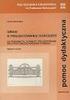 Instrukcja obsługi Copyright 2015 HP Development Company, L.P. Bluetooth jest znakiem towarowym należącym do jego właściciela i używanym przez firmę Hewlett-Packard Company w ramach licencji. Microsoft
Instrukcja obsługi Copyright 2015 HP Development Company, L.P. Bluetooth jest znakiem towarowym należącym do jego właściciela i używanym przez firmę Hewlett-Packard Company w ramach licencji. Microsoft
Urządzenia zewnętrzne Instrukcja obsługi
 Urządzenia zewnętrzne Instrukcja obsługi Copyright 2007 Hewlett-Packard Development Company, L.P. Informacje zawarte w niniejszym dokumencie mogą zostać zmienione bez powiadomienia. Jedyne warunki gwarancji
Urządzenia zewnętrzne Instrukcja obsługi Copyright 2007 Hewlett-Packard Development Company, L.P. Informacje zawarte w niniejszym dokumencie mogą zostać zmienione bez powiadomienia. Jedyne warunki gwarancji
Urządzenia wskazujące i klawiatura Instrukcja obsługi
 Urządzenia wskazujące i klawiatura Instrukcja obsługi Copyright 2007 Hewlett-Packard Development Company, L.P. Microsoft i Windows są zastrzeżonymi znakami towarowymi firmy Microsoft Corporation. Informacje
Urządzenia wskazujące i klawiatura Instrukcja obsługi Copyright 2007 Hewlett-Packard Development Company, L.P. Microsoft i Windows są zastrzeżonymi znakami towarowymi firmy Microsoft Corporation. Informacje
HP USB-C Travel Dock. Instrukcja obsługi
 HP USB-C Travel Dock Instrukcja obsługi Copyright 2016 HP Development Company, L.P. Microsoft i Windows są zastrzeżonymi znakami towarowymi lub znakami towarowymi firmy Microsoft Corporation w Stanach
HP USB-C Travel Dock Instrukcja obsługi Copyright 2016 HP Development Company, L.P. Microsoft i Windows są zastrzeżonymi znakami towarowymi lub znakami towarowymi firmy Microsoft Corporation w Stanach
Uwagi dotyczące produktu
 Instrukcja obsługi Copyright 2013 Hewlett-Packard Development Company, L.P. Informacje zawarte w niniejszym dokumencie mogą zostać zmienione bez powiadomienia. Jedyne warunki gwarancji na produkty i usługi
Instrukcja obsługi Copyright 2013 Hewlett-Packard Development Company, L.P. Informacje zawarte w niniejszym dokumencie mogą zostać zmienione bez powiadomienia. Jedyne warunki gwarancji na produkty i usługi
Pilot zdalnego sterowania HP Mini (tylko wybrane modele) Instrukcja obsługi
 Pilot zdalnego sterowania HP Mini (tylko wybrane modele) Instrukcja obsługi Copyright 2008 Hewlett-Packard Development Company, L.P. Windows i Windows Vista są zastrzeżonymi w Stanach Zjednoczonych znakami
Pilot zdalnego sterowania HP Mini (tylko wybrane modele) Instrukcja obsługi Copyright 2008 Hewlett-Packard Development Company, L.P. Windows i Windows Vista są zastrzeżonymi w Stanach Zjednoczonych znakami
Elementy komputera przenośnego Instrukcja obsługi
 Elementy komputera przenośnego Instrukcja obsługi Copyright 2009 Hewlett-Packard Development Company, L.P. Microsoft i Windows są zastrzeżonymi w Stanach Zjednoczonych znakami towarowymi firmy Microsoft
Elementy komputera przenośnego Instrukcja obsługi Copyright 2009 Hewlett-Packard Development Company, L.P. Microsoft i Windows są zastrzeżonymi w Stanach Zjednoczonych znakami towarowymi firmy Microsoft
Narzędzie Setup Instrukcja obsługi
 Narzędzie Setup Instrukcja obsługi Copyright 2007 Hewlett-Packard Development Company, L.P. Windows jest zastrzeżonym znakiem towarowym firmy Microsoft Corporation, zarejestrowanym w USA. Informacje zawarte
Narzędzie Setup Instrukcja obsługi Copyright 2007 Hewlett-Packard Development Company, L.P. Windows jest zastrzeżonym znakiem towarowym firmy Microsoft Corporation, zarejestrowanym w USA. Informacje zawarte
Kopia zapasowa i odzyskiwanie
 Kopia zapasowa i odzyskiwanie Podręcznik użytkownika Copyright 2007 Hewlett-Packard Development Company, L.P. Windows jest zastrzeżonym znakiem towarowym firmy Microsoft Corporation, zarejestrowanym w
Kopia zapasowa i odzyskiwanie Podręcznik użytkownika Copyright 2007 Hewlett-Packard Development Company, L.P. Windows jest zastrzeżonym znakiem towarowym firmy Microsoft Corporation, zarejestrowanym w
Olive_QS_SL.book Page 1 Tuesday, September 24, :52 AM Krótka instrukcja
 Krótka instrukcja UWAGA: Funkcje mogą się różnić w zależności od modelu i kraju. Konfigurowanie tabletu 1 2 3 Po naładowaniu baterii naciśnij i przytrzymaj przycisk zasilania przez około 5 sekund, aż pojawi
Krótka instrukcja UWAGA: Funkcje mogą się różnić w zależności od modelu i kraju. Konfigurowanie tabletu 1 2 3 Po naładowaniu baterii naciśnij i przytrzymaj przycisk zasilania przez około 5 sekund, aż pojawi
Urządzenia wskazujące i klawiatura Instrukcja obsługi
 Urządzenia wskazujące i klawiatura Instrukcja obsługi Copyright 2009 Hewlett-Packard Development Company, L.P. Windows jest zastrzeżonym znakiem towarowym firmy Microsoft Corporation, zarejestrowanym w
Urządzenia wskazujące i klawiatura Instrukcja obsługi Copyright 2009 Hewlett-Packard Development Company, L.P. Windows jest zastrzeżonym znakiem towarowym firmy Microsoft Corporation, zarejestrowanym w
Bezprzewodowy pilot zdalnego sterowania HP (tylko wybrane modele) Instrukcja obsługi
 Bezprzewodowy pilot zdalnego sterowania HP (tylko wybrane modele) Instrukcja obsługi Copyright 2008 Hewlett-Packard Development Company, L.P. Windows i Windows Vista są zastrzeżonymi w Stanach Zjednoczonych
Bezprzewodowy pilot zdalnego sterowania HP (tylko wybrane modele) Instrukcja obsługi Copyright 2008 Hewlett-Packard Development Company, L.P. Windows i Windows Vista są zastrzeżonymi w Stanach Zjednoczonych
Płytka dotykowa TouchPad i klawiatura
 Płytka dotykowa TouchPad i klawiatura Instrukcja obsługi Copyright 2007 Hewlett-Packard Development Company, L.P. Windows jest zastrzeżonym znakiem towarowym firmy Microsoft Corporation, zarejestrowanym
Płytka dotykowa TouchPad i klawiatura Instrukcja obsługi Copyright 2007 Hewlett-Packard Development Company, L.P. Windows jest zastrzeżonym znakiem towarowym firmy Microsoft Corporation, zarejestrowanym
Urz dzenia zewn trzne
 Urz dzenia zewn trzne Numer katalogowy dokumentu: 405762-241 Maj 2006 r. W tym podręczniku opisano sposób obsługi urządzeń zewnętrznych. Spis tre ci 1 U ywanie urz dze USB Podłączanie urządzenia USB......................
Urz dzenia zewn trzne Numer katalogowy dokumentu: 405762-241 Maj 2006 r. W tym podręczniku opisano sposób obsługi urządzeń zewnętrznych. Spis tre ci 1 U ywanie urz dze USB Podłączanie urządzenia USB......................
Computer Setup Instrukcja obsługi
 Computer Setup Instrukcja obsługi Copyright 2007 Hewlett-Packard Development Company, L.P. Windows jest zastrzeżonym znakiem towarowym firmy Microsoft Corporation, zarejestrowanym w USA. Informacje zawarte
Computer Setup Instrukcja obsługi Copyright 2007 Hewlett-Packard Development Company, L.P. Windows jest zastrzeżonym znakiem towarowym firmy Microsoft Corporation, zarejestrowanym w USA. Informacje zawarte
Kopia zapasowa i odzyskiwanie Podręcznik użytkownika
 Kopia zapasowa i odzyskiwanie Podręcznik użytkownika Copyright 2008 Hewlett-Packard Development Company, L.P. Windows i Windows Vista są znakami towarowymi lub zastrzeżonymi znakami towarowymi firmy Microsoft
Kopia zapasowa i odzyskiwanie Podręcznik użytkownika Copyright 2008 Hewlett-Packard Development Company, L.P. Windows i Windows Vista są znakami towarowymi lub zastrzeżonymi znakami towarowymi firmy Microsoft
Uwagi dotyczące produktu
 Instrukcja obsługi Copyright 2015 Hewlett-Packard Development Company, L.P. AMD jest znakiem towarowym firmy Advanced Micro Devices, Inc. Bluetooth jest znakiem towarowym należącym do jego właściciela
Instrukcja obsługi Copyright 2015 Hewlett-Packard Development Company, L.P. AMD jest znakiem towarowym firmy Advanced Micro Devices, Inc. Bluetooth jest znakiem towarowym należącym do jego właściciela
MultiBoot Instrukcja obsługi
 MultiBoot Instrukcja obsługi Copyright 2009 Hewlett-Packard Development Company, L.P. Informacje zawarte w niniejszym dokumencie mogą zostać zmienione bez powiadomienia. Jedyne warunki gwarancji na produkty
MultiBoot Instrukcja obsługi Copyright 2009 Hewlett-Packard Development Company, L.P. Informacje zawarte w niniejszym dokumencie mogą zostać zmienione bez powiadomienia. Jedyne warunki gwarancji na produkty
Płytka dotykowa TouchPad i klawiatura
 Płytka dotykowa TouchPad i klawiatura Instrukcja obsługi Copyright 2007 Hewlett-Packard Development Company, L.P. Windows jest zastrzeżonym znakiem towarowym firmy Microsoft Corporation, zarejestrowanym
Płytka dotykowa TouchPad i klawiatura Instrukcja obsługi Copyright 2007 Hewlett-Packard Development Company, L.P. Windows jest zastrzeżonym znakiem towarowym firmy Microsoft Corporation, zarejestrowanym
Elementy komputera przenośnego Instrukcja obsługi
 Elementy komputera przenośnego Instrukcja obsługi Copyright 2008 Hewlett-Packard Development Company, L.P. Bluetooth jest znakiem towarowym należącym do właściciela i używanym przez firmę Hewlett-Packard
Elementy komputera przenośnego Instrukcja obsługi Copyright 2008 Hewlett-Packard Development Company, L.P. Bluetooth jest znakiem towarowym należącym do właściciela i używanym przez firmę Hewlett-Packard
Urz dzenia zewn trzne
 Urz dzenia zewn trzne Numer katalogowy dokumentu: 430221-241 Stycze 2007 r. W tym podręczniku opisano sposób obsługi urządzeń zewnętrznych. Spis tre ci 1 U ywanie urz dze USB Podłączanie urządzenia USB......................
Urz dzenia zewn trzne Numer katalogowy dokumentu: 430221-241 Stycze 2007 r. W tym podręczniku opisano sposób obsługi urządzeń zewnętrznych. Spis tre ci 1 U ywanie urz dze USB Podłączanie urządzenia USB......................
Telefon głośnomówiący HP UC Speaker Phone. Instrukcja obsługi
 Telefon głośnomówiący HP UC Speaker Phone Instrukcja obsługi Copyright 2014, 2015 Hewlett-Packard Development Company, L.P. Bluetooth jest znakiem towarowym należącym do właściciela i używanym przez firmę
Telefon głośnomówiący HP UC Speaker Phone Instrukcja obsługi Copyright 2014, 2015 Hewlett-Packard Development Company, L.P. Bluetooth jest znakiem towarowym należącym do właściciela i używanym przez firmę
Urządzenia wskazujące i klawiatura Instrukcja obsługi
 Urządzenia wskazujące i klawiatura Instrukcja obsługi Copyright 2007 Hewlett-Packard Development Company, L.P. Windows jest zastrzeżonym znakiem towarowym firmy Microsoft Corporation, zarejestrowanym w
Urządzenia wskazujące i klawiatura Instrukcja obsługi Copyright 2007 Hewlett-Packard Development Company, L.P. Windows jest zastrzeżonym znakiem towarowym firmy Microsoft Corporation, zarejestrowanym w
Uwagi dotyczące produktu
 Instrukcja obsługi Copyright 2015 Hewlett-Packard Development Company, L.P. AMD jest znakiem towarowym firmy Advanced Micro Devices, Inc. Bluetooth jest znakiem towarowym należącym do jego właściciela
Instrukcja obsługi Copyright 2015 Hewlett-Packard Development Company, L.P. AMD jest znakiem towarowym firmy Advanced Micro Devices, Inc. Bluetooth jest znakiem towarowym należącym do jego właściciela
Uwagi dotyczące produktu
 Instrukcja obsługi Copyright 2015 Hewlett-Packard Development Company, L.P. Bluetooth jest znakiem towarowym należącym do jego właściciela i używanym przez firmę Hewlett-Packard Company w ramach licencji.
Instrukcja obsługi Copyright 2015 Hewlett-Packard Development Company, L.P. Bluetooth jest znakiem towarowym należącym do jego właściciela i używanym przez firmę Hewlett-Packard Company w ramach licencji.
Moduły pamięci Instrukcja obsługi
 Moduły pamięci Instrukcja obsługi Copyright 2009 Hewlett-Packard Development Company, L.P. Informacje zawarte w niniejszym dokumencie mogą zostać zmienione bez powiadomienia. Jedyne warunki gwarancji na
Moduły pamięci Instrukcja obsługi Copyright 2009 Hewlett-Packard Development Company, L.P. Informacje zawarte w niniejszym dokumencie mogą zostać zmienione bez powiadomienia. Jedyne warunki gwarancji na
Wykonywanie kopii zapasowych i odtwarzanie danych Instrukcja obsługi
 Wykonywanie kopii zapasowych i odtwarzanie danych Instrukcja obsługi Copyright 2007-2009 Hewlett-Packard Development Company, L.P. Windows jest zastrzeżonym znakiem towarowym firmy Microsoft Corporation,
Wykonywanie kopii zapasowych i odtwarzanie danych Instrukcja obsługi Copyright 2007-2009 Hewlett-Packard Development Company, L.P. Windows jest zastrzeżonym znakiem towarowym firmy Microsoft Corporation,
Multimedia Instrukcja obsługi
 Multimedia Instrukcja obsługi Copyright 2007 Hewlett-Packard Development Company, L.P. Windows jest zastrzeżonym znakiem towarowym firmy Microsoft Corporation, zarejestrowanym w USA. Informacje zawarte
Multimedia Instrukcja obsługi Copyright 2007 Hewlett-Packard Development Company, L.P. Windows jest zastrzeżonym znakiem towarowym firmy Microsoft Corporation, zarejestrowanym w USA. Informacje zawarte
Elementy komputera przenośnego Instrukcja obsługi
 y komputera przenośnego Instrukcja obsługi Copyright 2009 Hewlett-Packard Development Company, L.P. Bluetooth jest znakiem towarowym należącym do właściciela i używanym przez firmę Hewlett-Packard Company
y komputera przenośnego Instrukcja obsługi Copyright 2009 Hewlett-Packard Development Company, L.P. Bluetooth jest znakiem towarowym należącym do właściciela i używanym przez firmę Hewlett-Packard Company
Urządzenia wskazujące i klawiatura Instrukcja obsługi
 Urządzenia wskazujące i klawiatura Instrukcja obsługi Copyright 2008 Hewlett-Packard Development Company, L.P. Windows jest zastrzeżonym znakiem towarowym firmy Microsoft Corporation, zarejestrowanym w
Urządzenia wskazujące i klawiatura Instrukcja obsługi Copyright 2008 Hewlett-Packard Development Company, L.P. Windows jest zastrzeżonym znakiem towarowym firmy Microsoft Corporation, zarejestrowanym w
Elementy komputera przenośnego Instrukcja obsługi
 y komputera przenośnego Instrukcja obsługi Copyright 2009 Hewlett-Packard Development Company, L.P. Bluetooth jest znakiem towarowym należącym do właściciela i używanym przez firmę Hewlett-Packard Company
y komputera przenośnego Instrukcja obsługi Copyright 2009 Hewlett-Packard Development Company, L.P. Bluetooth jest znakiem towarowym należącym do właściciela i używanym przez firmę Hewlett-Packard Company
Aktualizacje oprogramowania Podręcznik użytkownika
 Aktualizacje oprogramowania Podręcznik użytkownika Copyright 2009 Hewlett-Packard Development Company, L.P. Windows i Windows Vista są zastrzeżonymi w Stanach Zjednoczonych znakami towarowymi firmy Microsoft
Aktualizacje oprogramowania Podręcznik użytkownika Copyright 2009 Hewlett-Packard Development Company, L.P. Windows i Windows Vista są zastrzeżonymi w Stanach Zjednoczonych znakami towarowymi firmy Microsoft
Aktualizacje oprogramowania Instrukcja obsługi
 Aktualizacje oprogramowania Instrukcja obsługi Copyright 2007 Hewlett-Packard Development Company, L.P. Windows jest zastrzeżonym znakiem towarowym firmy Microsoft Corporation, zarejestrowanym w USA. Informacje
Aktualizacje oprogramowania Instrukcja obsługi Copyright 2007 Hewlett-Packard Development Company, L.P. Windows jest zastrzeżonym znakiem towarowym firmy Microsoft Corporation, zarejestrowanym w USA. Informacje
Uwagi dotyczące produktu
 Instrukcja obsługi Copyright 2014 Hewlett-Packard Development Company, L.P. Bluetooth jest znakiem towarowym należącym do jego właściciela i używanym przez firmę Hewlett-Packard Company w ramach licencji.
Instrukcja obsługi Copyright 2014 Hewlett-Packard Development Company, L.P. Bluetooth jest znakiem towarowym należącym do jego właściciela i używanym przez firmę Hewlett-Packard Company w ramach licencji.
Multimedia Instrukcja obsługi
 Multimedia Instrukcja obsługi Copyright 2007 Hewlett-Packard Development Company, L.P. Windows jest zastrzeżonym znakiem towarowym firmy Microsoft Corporation, zarejestrowanym w USA. Informacje zawarte
Multimedia Instrukcja obsługi Copyright 2007 Hewlett-Packard Development Company, L.P. Windows jest zastrzeżonym znakiem towarowym firmy Microsoft Corporation, zarejestrowanym w USA. Informacje zawarte
Wykonywanie kopii zapasowych i odtwarzanie danych Instrukcja obsługi
 Wykonywanie kopii zapasowych i odtwarzanie danych Instrukcja obsługi Copyright 2009 Hewlett-Packard Development Company, L.P. Windows jest zastrzeżonym znakiem towarowym firmy Microsoft Corporation, zarejestrowanym
Wykonywanie kopii zapasowych i odtwarzanie danych Instrukcja obsługi Copyright 2009 Hewlett-Packard Development Company, L.P. Windows jest zastrzeżonym znakiem towarowym firmy Microsoft Corporation, zarejestrowanym
Uwagi dotyczące produktu
 Instrukcja obsługi Copyright 2016 HP Development Company, L.P. Bluetooth jest znakiem towarowym należącym do jego właściciela i używanym przez firmę HP Inc. w ramach licencji. Intel, Celeron, Centrino
Instrukcja obsługi Copyright 2016 HP Development Company, L.P. Bluetooth jest znakiem towarowym należącym do jego właściciela i używanym przez firmę HP Inc. w ramach licencji. Intel, Celeron, Centrino
Aktualizacje oprogramowania Podręcznik użytkownika
 Aktualizacje oprogramowania Podręcznik użytkownika Copyright 2009 Hewlett-Packard Development Company, L.P. Windows jest zastrzeżonym znakiem towarowym firmy Microsoft Corporation, zarejestrowanym w USA.
Aktualizacje oprogramowania Podręcznik użytkownika Copyright 2009 Hewlett-Packard Development Company, L.P. Windows jest zastrzeżonym znakiem towarowym firmy Microsoft Corporation, zarejestrowanym w USA.
Moduły pamięci Instrukcja obsługi
 Moduły pamięci Instrukcja obsługi Copyright 2009 Hewlett-Packard Development Company, L.P. Informacje zawarte w niniejszym dokumencie mogą zostać zmienione bez powiadomienia. Jedyne warunki gwarancji na
Moduły pamięci Instrukcja obsługi Copyright 2009 Hewlett-Packard Development Company, L.P. Informacje zawarte w niniejszym dokumencie mogą zostać zmienione bez powiadomienia. Jedyne warunki gwarancji na
Urządzenia wskazujące i klawiatura Instrukcja obsługi
 Urządzenia wskazujące i klawiatura Instrukcja obsługi Copyright 2009 Hewlett-Packard Development Company, L.P. Windows jest zastrzeżonym znakiem towarowym firmy Microsoft Corporation, zarejestrowanym w
Urządzenia wskazujące i klawiatura Instrukcja obsługi Copyright 2009 Hewlett-Packard Development Company, L.P. Windows jest zastrzeżonym znakiem towarowym firmy Microsoft Corporation, zarejestrowanym w
Podręcznik użytkownika
 Podręcznik użytkownika AE6000 Bezprzewodowa karta sieciowa USB Mini AC580 z obsługą dwóch pasm a Zawartość Opis produktu Funkcje 1 Instalacja Instalacja 2 Konfiguracja sieci bezprzewodowej Wi-Fi Protected
Podręcznik użytkownika AE6000 Bezprzewodowa karta sieciowa USB Mini AC580 z obsługą dwóch pasm a Zawartość Opis produktu Funkcje 1 Instalacja Instalacja 2 Konfiguracja sieci bezprzewodowej Wi-Fi Protected
Uwagi dotyczące produktu
 Instrukcja obsługi Copyright 2015 Hewlett-Packard Development Company, L.P. Bluetooth jest znakiem towarowym należącym do jego właściciela i używanym przez firmę Hewlett-Packard Company w ramach licencji.
Instrukcja obsługi Copyright 2015 Hewlett-Packard Development Company, L.P. Bluetooth jest znakiem towarowym należącym do jego właściciela i używanym przez firmę Hewlett-Packard Company w ramach licencji.
Uwagi dotyczące produktu
 Instrukcja obsługi Copyright 2015 HP Development Company, L.P. Bluetooth jest znakiem towarowym należącym do jego właściciela i używanym przez firmę Hewlett-Packard Company w ramach licencji. Intel i Celeron
Instrukcja obsługi Copyright 2015 HP Development Company, L.P. Bluetooth jest znakiem towarowym należącym do jego właściciela i używanym przez firmę Hewlett-Packard Company w ramach licencji. Intel i Celeron
Mobilny pilot zdalnego sterowania HP ScrollSmart (tylko wybrane modele) Instrukcja obsługi
 Mobilny pilot zdalnego sterowania HP ScrollSmart (tylko wybrane modele) Instrukcja obsługi Copyright 2008 Hewlett-Packard Development Company, L.P. Windows i Windows Vista są zastrzeżonymi w Stanach Zjednoczonych
Mobilny pilot zdalnego sterowania HP ScrollSmart (tylko wybrane modele) Instrukcja obsługi Copyright 2008 Hewlett-Packard Development Company, L.P. Windows i Windows Vista są zastrzeżonymi w Stanach Zjednoczonych
Uwagi dotyczące produktu
 Instrukcja obsługi Copyright 2014 Hewlett-Packard Development Company, L.P. AMD jest znakiem towarowym firmy Advanced Micro Devices, Inc. Bluetooth jest znakiem towarowym należącym do jego właściciela
Instrukcja obsługi Copyright 2014 Hewlett-Packard Development Company, L.P. AMD jest znakiem towarowym firmy Advanced Micro Devices, Inc. Bluetooth jest znakiem towarowym należącym do jego właściciela
Narzędzie Setup. Instrukcja obsługi
 Narzędzie Setup Instrukcja obsługi Copyright 2006 Hewlett-Packard Development Company, L.P. Bluetooth jest znakiem towarowym należącym do właściciela i używanym przez firmę Hewlett-Packard Company w ramach
Narzędzie Setup Instrukcja obsługi Copyright 2006 Hewlett-Packard Development Company, L.P. Bluetooth jest znakiem towarowym należącym do właściciela i używanym przez firmę Hewlett-Packard Company w ramach
Uwagi dotyczące produktu
 Instrukcja obsługi Copyright 2015 Hewlett-Packard Development Company, L.P. AMD jest znakiem towarowym firmy Advanced Micro Devices, Inc. Bluetooth jest znakiem towarowym należącym do jego właściciela
Instrukcja obsługi Copyright 2015 Hewlett-Packard Development Company, L.P. AMD jest znakiem towarowym firmy Advanced Micro Devices, Inc. Bluetooth jest znakiem towarowym należącym do jego właściciela
Uwagi dotyczące produktu
 Instrukcja obsługi Copyright 2014 Hewlett-Packard Development Company, L.P. Bluetooth jest znakiem towarowym należącym do jego właściciela i używanym przez firmę Hewlett-Packard Company w ramach licencji.
Instrukcja obsługi Copyright 2014 Hewlett-Packard Development Company, L.P. Bluetooth jest znakiem towarowym należącym do jego właściciela i używanym przez firmę Hewlett-Packard Company w ramach licencji.
Moduły pamięci. Instrukcja obsługi
 Moduły pamięci Instrukcja obsługi Copyright 2006 Hewlett-Packard Development Company, L.P. Informacje zawarte w niniejszym dokumencie mogą zostać zmienione bez powiadomienia. Jedyne warunki gwarancji na
Moduły pamięci Instrukcja obsługi Copyright 2006 Hewlett-Packard Development Company, L.P. Informacje zawarte w niniejszym dokumencie mogą zostać zmienione bez powiadomienia. Jedyne warunki gwarancji na
Elementy komputera przenośnego Instrukcja obsługi
 Elementy komputera przenośnego Instrukcja obsługi Copyright 2008 Hewlett-Packard Development Company, L.P. Microsoft i Windows są zastrzeżonymi w Stanach Zjednoczonych znakami towarowymi firmy Microsoft
Elementy komputera przenośnego Instrukcja obsługi Copyright 2008 Hewlett-Packard Development Company, L.P. Microsoft i Windows są zastrzeżonymi w Stanach Zjednoczonych znakami towarowymi firmy Microsoft
Uwagi dotyczące produktu
 Instrukcja obsługi Copyright 2015 HP Development Company, L.P. Bluetooth jest znakiem towarowym należącym do jego właściciela i używanym przez firmę Hewlett-Packard Company w ramach licencji. Intel, Celeron
Instrukcja obsługi Copyright 2015 HP Development Company, L.P. Bluetooth jest znakiem towarowym należącym do jego właściciela i używanym przez firmę Hewlett-Packard Company w ramach licencji. Intel, Celeron
Płytka dotykowa TouchPad i klawiatura
 Płytka dotykowa TouchPad i klawiatura Instrukcja obsługi Copyright 2007 Hewlett-Packard Development Company, L.P. Windows jest zastrzeżonym znakiem towarowym firmy Microsoft Corporation, zarejestrowanym
Płytka dotykowa TouchPad i klawiatura Instrukcja obsługi Copyright 2007 Hewlett-Packard Development Company, L.P. Windows jest zastrzeżonym znakiem towarowym firmy Microsoft Corporation, zarejestrowanym
Kopia zapasowa i odzyskiwanie
 Kopia zapasowa i odzyskiwanie Podręcznik użytkownika Copyright 2007 Hewlett-Packard Development Company, L.P. Windows jest zastrzeżonym znakiem towarowym firmy Microsoft Corporation, zarejestrowanym w
Kopia zapasowa i odzyskiwanie Podręcznik użytkownika Copyright 2007 Hewlett-Packard Development Company, L.P. Windows jest zastrzeżonym znakiem towarowym firmy Microsoft Corporation, zarejestrowanym w
Uwagi dotyczące produktu
 Instrukcja obsługi Copyright 2016 HP Development Company, L.P. Bluetooth jest znakiem towarowym należącym do jego właściciela i używanym przez firmę Hewlett-Packard Company w ramach licencji. Intel, Celeron
Instrukcja obsługi Copyright 2016 HP Development Company, L.P. Bluetooth jest znakiem towarowym należącym do jego właściciela i używanym przez firmę Hewlett-Packard Company w ramach licencji. Intel, Celeron
Urządzenia zewnętrzne Instrukcja obsługi
 Urządzenia zewnętrzne Instrukcja obsługi Copyright 2008 Hewlett-Packard Development Company, L.P. Informacje zawarte w niniejszym dokumencie mogą zostać zmienione bez powiadomienia. Jedyne warunki gwarancji
Urządzenia zewnętrzne Instrukcja obsługi Copyright 2008 Hewlett-Packard Development Company, L.P. Informacje zawarte w niniejszym dokumencie mogą zostać zmienione bez powiadomienia. Jedyne warunki gwarancji
Uwagi dotyczące produktu
 Instrukcja obsługi Copyright 2016 HP Development Company, L.P. Bluetooth jest znakiem towarowym należącym do jego właściciela i używanym przez firmę HP Inc. w ramach licencji. Intel, Celeron i Pentium
Instrukcja obsługi Copyright 2016 HP Development Company, L.P. Bluetooth jest znakiem towarowym należącym do jego właściciela i używanym przez firmę HP Inc. w ramach licencji. Intel, Celeron i Pentium
Uwagi dotyczące produktu
 Instrukcja obsługi Copyright 2015 HP Development Company, L.P. Bluetooth jest znakiem towarowym należącym do jego właściciela i używanym przez firmę Hewlett-Packard Company w ramach licencji. Intel, Celeron,
Instrukcja obsługi Copyright 2015 HP Development Company, L.P. Bluetooth jest znakiem towarowym należącym do jego właściciela i używanym przez firmę Hewlett-Packard Company w ramach licencji. Intel, Celeron,
Urządzenia zewnętrzne Instrukcja obsługi
 Urządzenia zewnętrzne Instrukcja obsługi Copyright 2009 Hewlett-Packard Development Company, L.P. Informacje zawarte w niniejszym dokumencie mogą zostać zmienione bez powiadomienia. Jedyne warunki gwarancji
Urządzenia zewnętrzne Instrukcja obsługi Copyright 2009 Hewlett-Packard Development Company, L.P. Informacje zawarte w niniejszym dokumencie mogą zostać zmienione bez powiadomienia. Jedyne warunki gwarancji
Urządzenia wskazujące i klawiatura Instrukcja obsługi
 Urządzenia wskazujące i klawiatura Instrukcja obsługi Copyright 2009 Hewlett-Packard Development Company, L.P. Windows jest zastrzeżonym znakiem towarowym firmy Microsoft Corporation, zarejestrowanym w
Urządzenia wskazujące i klawiatura Instrukcja obsługi Copyright 2009 Hewlett-Packard Development Company, L.P. Windows jest zastrzeżonym znakiem towarowym firmy Microsoft Corporation, zarejestrowanym w
Urządzenia zewnętrzne Instrukcja obsługi
 Urządzenia zewnętrzne Instrukcja obsługi Copyright 2008 Hewlett-Packard Development Company, L.P. Informacje zawarte w niniejszym dokumencie mogą zostać zmienione bez powiadomienia. Jedyne warunki gwarancji
Urządzenia zewnętrzne Instrukcja obsługi Copyright 2008 Hewlett-Packard Development Company, L.P. Informacje zawarte w niniejszym dokumencie mogą zostać zmienione bez powiadomienia. Jedyne warunki gwarancji
Multimedia. Instrukcja obsługi
 Multimedia Instrukcja obsługi Copyright 2007 Hewlett-Packard Development Company, L.P. Windows jest zastrzeżonym znakiem towarowym firmy Microsoft Corporation, zarejestrowanym w USA. Informacje zawarte
Multimedia Instrukcja obsługi Copyright 2007 Hewlett-Packard Development Company, L.P. Windows jest zastrzeżonym znakiem towarowym firmy Microsoft Corporation, zarejestrowanym w USA. Informacje zawarte
Elementy komputera przenośnego Instrukcja obsługi
 Elementy komputera przenośnego Instrukcja obsługi Copyright 2009 Hewlett-Packard Development Company, L.P. Bluetooth jest znakiem towarowym należącym do właściciela i używanym przez firmę Hewlett-Packard
Elementy komputera przenośnego Instrukcja obsługi Copyright 2009 Hewlett-Packard Development Company, L.P. Bluetooth jest znakiem towarowym należącym do właściciela i używanym przez firmę Hewlett-Packard
Elementy komputera przenośnego Instrukcja obsługi
 Elementy komputera przenośnego Instrukcja obsługi Copyright 2008 Hewlett-Packard Development Company, L.P. Microsoft i Windows są zastrzeżonymi w Stanach Zjednoczonych znakami towarowymi firmy Microsoft
Elementy komputera przenośnego Instrukcja obsługi Copyright 2008 Hewlett-Packard Development Company, L.P. Microsoft i Windows są zastrzeżonymi w Stanach Zjednoczonych znakami towarowymi firmy Microsoft
Multimedia. Instrukcja obsługi
 Multimedia Instrukcja obsługi Copyright 2006 Hewlett-Packard Development Company, L.P. Microsoft i Windows są zastrzeżonymi w Stanach Zjednoczonych znakami towarowymi firmy Microsoft Corporation. Informacje
Multimedia Instrukcja obsługi Copyright 2006 Hewlett-Packard Development Company, L.P. Microsoft i Windows są zastrzeżonymi w Stanach Zjednoczonych znakami towarowymi firmy Microsoft Corporation. Informacje
Urządzenia wskazujące i klawiatura Instrukcja obsługi
 Urządzenia wskazujące i klawiatura Instrukcja obsługi Copyright 2009 Hewlett-Packard Development Company, L.P. Microsoft i Windows są zastrzeżonymi w Stanach Zjednoczonych znakami towarowymi firmy Microsoft
Urządzenia wskazujące i klawiatura Instrukcja obsługi Copyright 2009 Hewlett-Packard Development Company, L.P. Microsoft i Windows są zastrzeżonymi w Stanach Zjednoczonych znakami towarowymi firmy Microsoft
Uwagi dotyczące produktu
 Instrukcja obsługi Copyright 2014 Hewlett-Packard Development Company, L.P. AMD jest znakiem towarowym firmy Advanced Micro Devices, Inc. Bluetooth jest znakiem towarowym należącym do jego właściciela
Instrukcja obsługi Copyright 2014 Hewlett-Packard Development Company, L.P. AMD jest znakiem towarowym firmy Advanced Micro Devices, Inc. Bluetooth jest znakiem towarowym należącym do jego właściciela
Elementy komputera przenośnego
 Elementy komputera przenośnego Instrukcja obsługi Copyright 2007 Hewlett-Packard Development Company, L.P. Windows jest zastrzeżonym znakiem towarowym firmy Microsoft Corporation, zarejestrowanym w USA.
Elementy komputera przenośnego Instrukcja obsługi Copyright 2007 Hewlett-Packard Development Company, L.P. Windows jest zastrzeżonym znakiem towarowym firmy Microsoft Corporation, zarejestrowanym w USA.
Uwagi dotyczące produktu
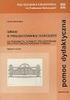 Instrukcja obsługi Copyright 2015 HP Development Company, L.P. AMD jest znakiem towarowym firmy Advanced Micro Devices, Inc. Bluetooth jest znakiem towarowym należącym do jego właściciela i używanym przez
Instrukcja obsługi Copyright 2015 HP Development Company, L.P. AMD jest znakiem towarowym firmy Advanced Micro Devices, Inc. Bluetooth jest znakiem towarowym należącym do jego właściciela i używanym przez
Uwagi dotyczące produktu
 Instrukcja obsługi Copyright 2014 Hewlett-Packard Development Company, L.P. AMD jest znakiem towarowym firmy Advanced Micro Devices, Inc. Bluetooth jest znakiem towarowym należącym do jego właściciela
Instrukcja obsługi Copyright 2014 Hewlett-Packard Development Company, L.P. AMD jest znakiem towarowym firmy Advanced Micro Devices, Inc. Bluetooth jest znakiem towarowym należącym do jego właściciela
Uwagi dotyczące produktu
 Instrukcja obsługi Copyright 2015 Hewlett-Packard Development Company, L.P. Bluetooth jest znakiem towarowym należącym do jego właściciela i używanym przez firmę Hewlett-Packard Company w ramach licencji.
Instrukcja obsługi Copyright 2015 Hewlett-Packard Development Company, L.P. Bluetooth jest znakiem towarowym należącym do jego właściciela i używanym przez firmę Hewlett-Packard Company w ramach licencji.
Instrukcja QuickStart
 Instrukcja QuickStart Przyciski i łączność 1. Włącznik urządzenia: Przytrzymaj przycisk, aby włączyć urządzenie. Krótkie naciśnięcie włącza urządzenie, gdy znajduje się trybie gotowości. 2. Przyciski głośności:
Instrukcja QuickStart Przyciski i łączność 1. Włącznik urządzenia: Przytrzymaj przycisk, aby włączyć urządzenie. Krótkie naciśnięcie włącza urządzenie, gdy znajduje się trybie gotowości. 2. Przyciski głośności:
Uwagi dotyczące produktu
 Instrukcja obsługi Copyright 2015 Hewlett-Packard Development Company, L.P. Bluetooth jest znakiem towarowym należącym do jego właściciela i używanym przez firmę Hewlett-Packard Company w ramach licencji.
Instrukcja obsługi Copyright 2015 Hewlett-Packard Development Company, L.P. Bluetooth jest znakiem towarowym należącym do jego właściciela i używanym przez firmę Hewlett-Packard Company w ramach licencji.
HP Workspace. Instrukcja obsługi
 HP Workspace Instrukcja obsługi Copyright 2016 HP Development Company, L.P. 2016 Google Inc. Wszelkie prawa zastrzeżone. Dysk Google jest znakiem towarowym firmy Google Inc. Windows jest zarejestrowanym
HP Workspace Instrukcja obsługi Copyright 2016 HP Development Company, L.P. 2016 Google Inc. Wszelkie prawa zastrzeżone. Dysk Google jest znakiem towarowym firmy Google Inc. Windows jest zarejestrowanym
Płytka dotykowa TouchPad i klawiatura
 Płytka dotykowa TouchPad i klawiatura Instrukcja obsługi Copyright 2007 Hewlett-Packard Development Company, L.P. Windows jest zastrzeżonym znakiem towarowym firmy Microsoft Corporation, zarejestrowanym
Płytka dotykowa TouchPad i klawiatura Instrukcja obsługi Copyright 2007 Hewlett-Packard Development Company, L.P. Windows jest zastrzeżonym znakiem towarowym firmy Microsoft Corporation, zarejestrowanym
MultiBoot Instrukcja obsługi
 MultiBoot Instrukcja obsługi Copyright 2007 Hewlett-Packard Development Company, L.P. Informacje zawarte w niniejszym dokumencie mogą zostać zmienione bez powiadomienia. Jedyne warunki gwarancji na produkty
MultiBoot Instrukcja obsługi Copyright 2007 Hewlett-Packard Development Company, L.P. Informacje zawarte w niniejszym dokumencie mogą zostać zmienione bez powiadomienia. Jedyne warunki gwarancji na produkty
Urządzenia zewnętrzne
 Urządzenia zewnętrzne Instrukcja obsługi Copyright 2007 Hewlett-Packard Development Company, L.P. Informacje zawarte w niniejszym dokumencie mogą zostać zmienione bez powiadomienia. Jedyne warunki gwarancji
Urządzenia zewnętrzne Instrukcja obsługi Copyright 2007 Hewlett-Packard Development Company, L.P. Informacje zawarte w niniejszym dokumencie mogą zostać zmienione bez powiadomienia. Jedyne warunki gwarancji
